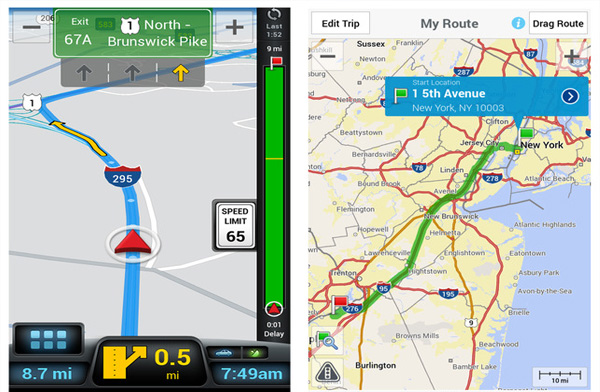Может яндекс навигатор работать без интернета: Как это работает — Яндекс.Навигатор. Справка
Яндекс Навигатор — может ли работать без интернета
Офлайн-режим в программах для навигации позволяет прокладывать маршрут без доступа к Сети. Выясним, работает ли Яндекс.Навигатор без Интернета и какой функционал доступен пользователям в режиме офлайн.
Предназначение Яндекс.Навигатора
Яндекс.Навигатор устанавливается на мобильные устройства на базе Android, iOS и Windows Phone и предназначен для построения маршрутов с учетом пробок, аварий, ремонтных работ или иных дорожных событий. Работает не только при подключении к Интернету, но и в режиме офлайн, если предварительно загрузить карты для навигации.
Особенности и функционал приложения
Функциональные возможности Яндекс.Навигатора обширны. Среди них:
- вывод нескольких вариантов проезда до указанной точки с указанием оптимального;
- поддержка голосового управления;
- загрузка оффлайн-карт и их использование без подключения к Интернету;
- вызов эвакуатора, аварийного комиссара, технической помощи;
- просмотр, оплата штрафов;
- оплата топлива на Яндекс.

- поиск парковок;
- прокладка маршрута на компьютере и отправка на телефон.
Кстати! Яндекс.Навигатор предлагает удобную настройку интерфейса: можно установить вид карты и курсора, отключить 3D-режим и показ дорожных событий, выбрать голос сопровождения и многие другие опции.
Использование сервиса без Интернета
Скачать Яндекс.Навигатор без Интернета невозможно, но работа с приложением в оффлайн-режиме предусмотрена. Эта опция позволяет искать адреса и прокладывать маршруты даже в местах, где интернет-соединение отсутствует, например, за городом или на подземных парковках.
Чтобы построить маршрут, потребуется скачать одну или несколько карт, если путь проходит через два, три или большее количество регионов.
Инструкция, как пользоваться Яндекс.Навигатором и загрузить карты без доступа к Сети
:- Открыть Яндекс.Навигатор и нажать на кнопку «Меню» в правом нижнем углу.

- Кликнуть «Загрузка карт».
- Через строку поиска или в выпадающем списке найти нужный регион, нажать «Скачать».
Если на телефоне недостаточно памяти, появится предложение удалить ненужное ПО или мультимедийные файлы.
Обратите внимание! Чтобы загрузить данные бесплатно и не расходовать трафик, используется Wi-Fi соединение.
Если к устройству подключена внешняя память, карты можно загрузить на нее. Чтобы скачивать карты на Micro SD, нужно:
- Открыть «Меню» и выбрать «Настройки».
- Перейти в «Расширенные» и нажать «Сохраненные данные».
- Кликнуть «Папка для карт».
- Указать необходимый накопитель.
Теперь все загрузки по умолчанию будут отправлены на внешний накопитель.
Минимальные требования к устройствам
Яндекс.Навигатор доступен для мобильных устройств на базе Android 4.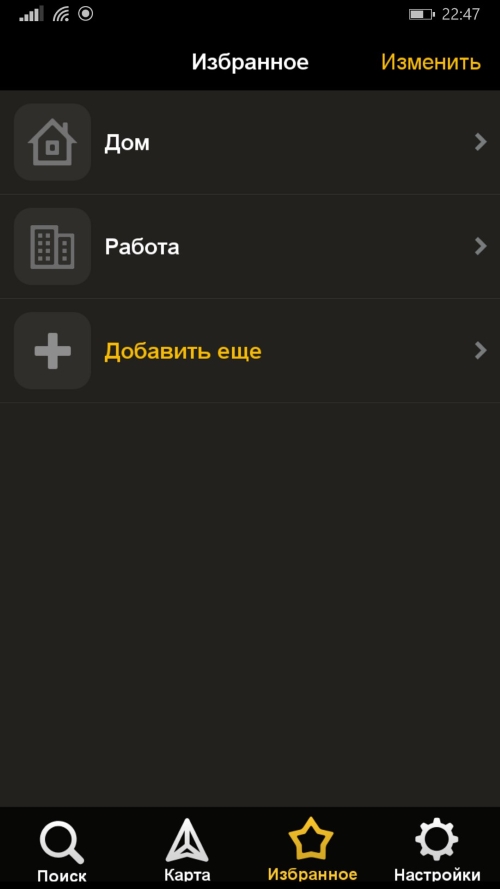 2 и версий выше или iOS 10 и выше. На других платформах для смартфонов и планшетов он не работает.
2 и версий выше или iOS 10 и выше. На других платформах для смартфонов и планшетов он не работает.
Скачать Яндекс.Навигатор для Андроид
Особенности офлайн-режима
Офлайн-режим включается автоматически, если сигнал мобильной связи теряется или становится слабым. Маршрут прокладывается на основании закачанной карты, но пробки, дорожные события и камеры не учитываются – эти данные Яндекс.Навигатор берет из Сети.
Если путь был построен онлайн, движение продолжится по нему, а офлайн-режим включится, если потребуется перестроить маршрут. В этом случае будут использованы данные с доступной карты, а когда появится интернет-соединение, путь будет откорректирован.
Важно! Проверять обновления для карт рекомендуется не реже 1 раза в месяц, так как дороги на них и другие данные периодически меняются.
Преимущества и недостатки офлайн-режима
Использование Яндекс.Навигатора оффлайн имеет ряд преимуществ. Во-первых, загруженная карта доступна для просмотра даже без доступа к Сети, а если на телефоне есть GPS-модуль, на ней можно увидеть свое местоположение. Во-вторых, скачанные карты загружаются быстрее, чем в режиме онлайн, а трафик при этом не расходуется. В-третьих, офлайн-карты выполнены в векторной графике, поэтому занимают немного места в памяти, выглядят качественно и четко, а все здания на них имеют 3D-вид.
Во-первых, загруженная карта доступна для просмотра даже без доступа к Сети, а если на телефоне есть GPS-модуль, на ней можно увидеть свое местоположение. Во-вторых, скачанные карты загружаются быстрее, чем в режиме онлайн, а трафик при этом не расходуется. В-третьих, офлайн-карты выполнены в векторной графике, поэтому занимают немного места в памяти, выглядят качественно и четко, а все здания на них имеют 3D-вид.
Недостаток Яндекс.Навигатора в офлайн-режиме – отсутствие возможности проложить маршрут, если карта нужного региона предварительно не загружена. При этом, если путь был построен при наличии подключения к Сети, он сохранится, а движение продолжится. Еще одно неудобство – без доступа к Интернету не отображаются пробки и дорожные события.
Разобраться, как использовать Яндекс.Навигатор в офлайн режиме нужно, чтобы иметь возможность прокладывать маршруты при отсутствии подключения к Интернету. Благодаря этой опции экономится трафик, но информация о пробках, дорожных ситуациях не отображается, так как эти данные загружаются из Сети.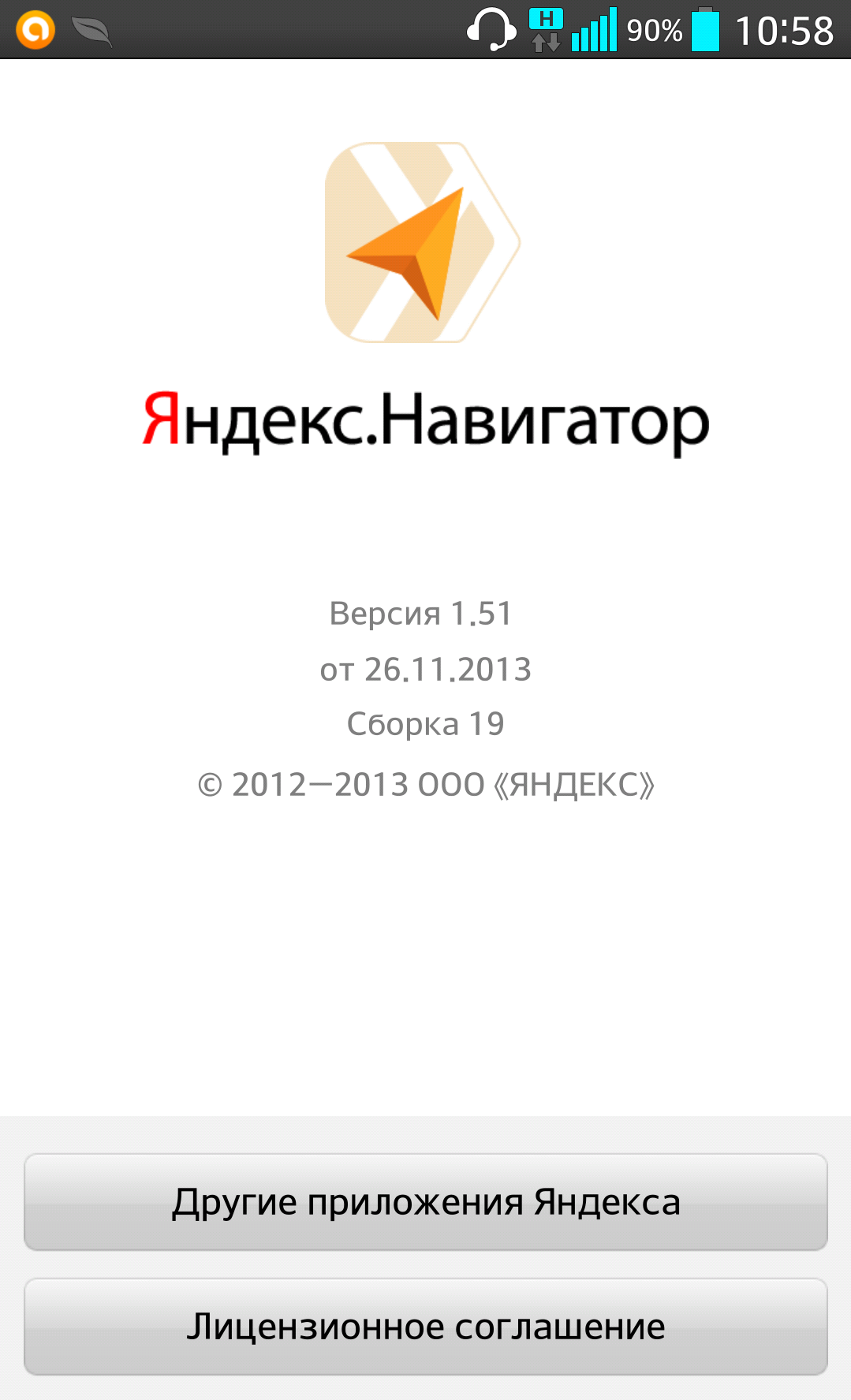
Яндекс.Навигатор без Интернета (офлайн): как пользоваться на iPhone и iPad
С начала декабря 2017 года в сервисах «Яндекс.Навигатор» и «Яндекс.Карты» появилась возможность прокладывать маршруты даже при отсутствии интернет-подключения. Оказывается, не все автолюбители знают об этой фиче.
♥ ПО ТЕМЕ: Как закачать книги на iPhone или iPad бесплатно и без компьютера.
Наверняка Вы сталкивались с такой ситуацией, когда навигационное приложение скачивая карты пожирало весь мобильный трафик и заводила «в огромные минуса».
Кроме того, очень неудобно, находясь на подземной парковке, не знать, куда ехать лишь потому, что под землей не ловит интернет. Еще хуже, если подключение к Сети вдруг исчезает, пока вы находитесь в дороге. Куда ехать дальше – одному богу известно… Теперь, к счастью, о подобных проблемах можно забыть.
Навигационный и картографический сервисы «Яндекса» способны подсказывать маршрут, даже если ваше устройство не подключено к интернету. Более того, если вы вдруг пропустите поворот, навигатор проложит новый маршрут. В офлайн-режиме вы также сможете искать нужные организации и заведения.
♥ ПО ТЕМЕ: Скрытые возможности iPhone: 35 функций iOS, о которых Вы могли не знать.
Как отключить «Яндекс.Навигатор» и «Яндекс.Карты» от мобильного интернета
Для того чтобы исключить работу навигационного сервиса Яндекса от мобильного интернета (не Wi-Fi), необходимо выключить передачу данных для приложения в Настройках iOS. Для этого:
1. Откройте Настройки iOS и перейдите в раздел Сотовая связь;
2. Отыщите приложение Навигатор (или Карты) и установите переключатель в положение Выключено.
После этой процедуры «Яндекс.Навигатор» или «Яндекс.Карты» смогут скачивать контент только в зоне Wi-Fi.
Вы по-прежнему сможете полноценно пользоваться маршрутом, голосовыми подсказками и знать об ограничениях скорости, однако о пробках на дорогах сервис предупреждать больше не будет. Эта опция работает только через Интернет.
♥ ПО ТЕМЕ: Какой iPhone лучше держит батарею? Сравнение времени автономной работы всех актуальных iPhone.
Как пользоваться Яндекс.Навигатором без Интернета (офлайн) на iPhone и iPad
Если вы хотите, чтобы «Яндекс.Навигатор» и «Яндекс.Карты» для Android и iOS могли работать и в отсутствие подключения, сначала надо загрузить на телефон посредством Wi-Fi карты местности, где вы обычно ездите или куда собираетесь поехать. Для этого:
1. Запустите приложение и перейдите в Меню, где нажмите на раздел Загрузка карт.
2. По умолчанию вам будет предложено скачать карты местности, в которой вы находитесь прямо сейчас.
Карты загружаются регионами (областями). Для удобства можно воспользоваться поиском. Если ваше путешествие предполагает пересечение, скажем, нескольких областей, нужно загрузить карты их всех. То же самое касается стран. Карты могут оказаться довольно объемными, поэтому лучше заранее освободить место на телефоне и загрузить их через Wi-Fi, чтоб не тратить драгоценные мегабайты мобильного интернета.
Для удобства можно воспользоваться поиском. Если ваше путешествие предполагает пересечение, скажем, нескольких областей, нужно загрузить карты их всех. То же самое касается стран. Карты могут оказаться довольно объемными, поэтому лучше заранее освободить место на телефоне и загрузить их через Wi-Fi, чтоб не тратить драгоценные мегабайты мобильного интернета.
3. Все! После загрузки необходимых карт приложение Яндекс.Навигатор сможет построить маршрут следования даже в Авиарежиме.
Вам не нужно беспокоиться о включении офлайн-режима в «Яндекс.Навигаторе» и «Яндекс.Картах» – он активируется автоматически при исчезновении подключения к интернету или слабом сигнале.
Смотрите также:
как включить офлайн режим в Яндекс Навигаторе
Яндекс Навигатор и Карты получили офлайн карты, как им пользоваться
Яндекс сделал очень неплохой навигатор, назвав его незатейливо «Яндекс.Навигатор». Уверен, что если у вас есть смартфон, а уже тем паче вы- водитель, вы непременно познакомились с этим полезным и умным приложением.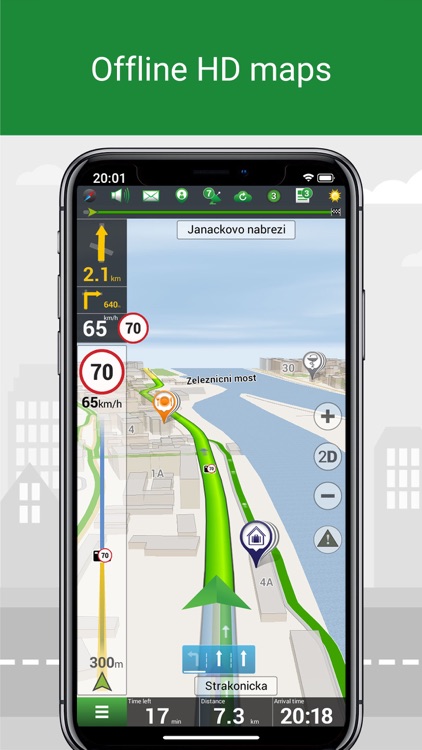
Смотрите также: Лайфхак: Как на Гугл картах воспользоваться инструментом «линейка»
Очень важно, что Яндекс не останавливается на достигнутом и постоянно вносит полезные и нужные улучшения в свои карты. Теперь они не только маршруты могут прокладывать и показывать пробки, но и менять маршруты на более быстрые, определять в больших городах платные и бесплатные парковки и даже показывать свободные парковочные места. Очень удобная функция для такого мегаполиса как Москва. А главное она работает, по крайней мере я смог пять раз из пяти найти свободное местечко в загруженном центре Москвы.
Так вот, внесено еще одно полезно улучшение, офлайн работа Яндекс. Карт и Навигатора. С приходом обновлений версий 10.0 для ЯК и 2.78 для ЯН подключение к интернету не обязательно для прокладывания автомобильных маршрутов и поиска адресов.
Смотрите также: Google Maps против Waze
Для того чтобы насладиться автономностью необходимо скачать обновления через App Store или Google Play. Они установятся автоматически.
Они установятся автоматически.
Можно зайти в меню Яндекс Навигатора и выбрать пункт «Загрузка карт» вручную.
Скачиваем. Отключаем интернет, 3G, LTE, edge, Wi-Fi. Проверяем работу.
Когда приложение Яндекс не обнаружит подключения при построении маршрута, оно отобразит путь синим цветом и предупредит о том, что это маршрут без интернета.
Также в режим офлайн навигатор переходит автоматически и при слабом сигнале интернета или при его обрыве. Соединение с интернетом понадобится лишь в случае, когда нужно будет узнать о пробках и проверить более быстрый вариант проезда.
Если сеть пропадет на уже проложенном маршруте, информация об ограничениях скорости и съездах останется в памяти устройства и будет продолжать помогать водителю.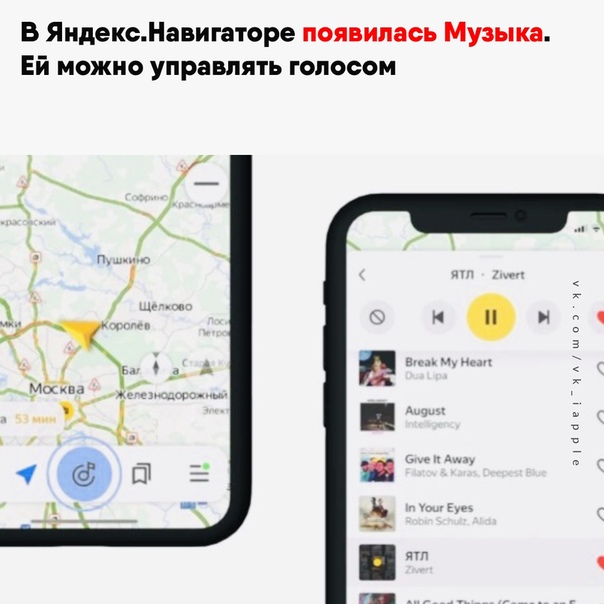
Хак. Включите Автоматическое обновление карт. Перейдя в Меню- Настройки- Обновление карт. Таким образом загруженные карты будут всегда последней версии, с внесенными обновлениями.
Итого. Автономность устройств возрастает, теперь обычный телефон можно использовать как полноценный навигатор. Меньше будет тратиться мобильного трафика в роуминге. Заряда аккумулятора хватит на более длительное время, поскольку устройство не будет постоянно обращаться к серверам Яндекс за корректировкой текущего положения дел. Сплошные плюсы. Ура!
Яндекс навигатор не работает поиск без интернета. Пользуемся Яндекс.Навигатором на Андроид
В современном мире движение является неотъемлемой частью повседневной жизни. Наличие автомобилей и дорог постепенно ускоряет и без того быстрый ритм. Внедрение инновационных технологий в процесс движения позволило значительно упростить реализацию перемещения.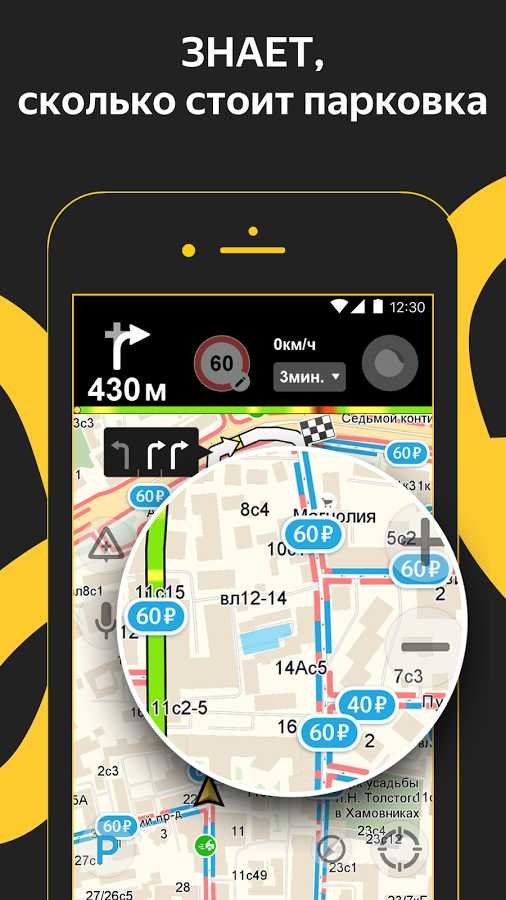
Программные комплексы, помогающие водителю быстро разобраться с маршрутом, обрели большую популярность. В нашей стране наибольшее предпочтение пользователи отдают автоматизированной системе «Яндекс.Навигатор», отзывы о которой красноречиво отражают мнение пользователей по этому поводу. А бесплатное распространение и беспрепятственная установка на любое доступное устройство лишь увеличивают этот эффект.
«Яндекс.Навигатор»: краткий обзор
«Яндекс.Навигатор» представлен на всех популярных на сегодняшний день платформах — «Андроид», iOS, Windows Phone. Главная задача этого программного продукта — расчёт и прокладывание оптимального маршрута для движения. Система является бесплатной.
Помимо основных своих задач, навигатор показывает наличие на пути следования пробок, аварий и просто дорожных событий, отображение которых, кстати, можно формировать силами самих пользователей, так как функционал это позволяет. В последних версиях реализована оплата штрафов через «Яндекс.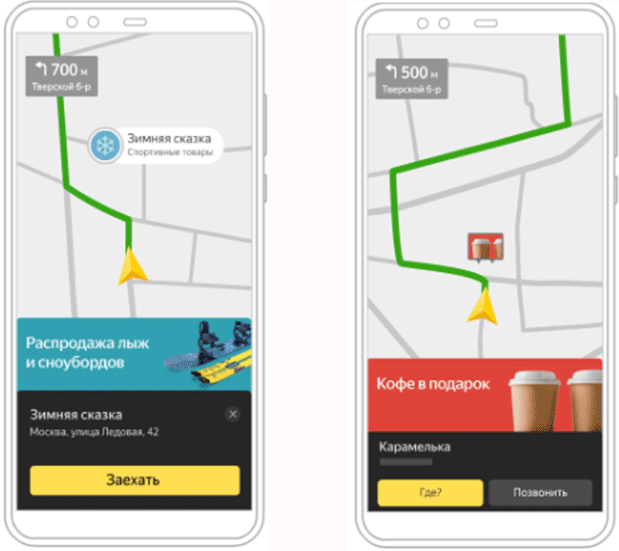 Навигатор». Отзывы многочисленных пользователей разнятся, но из общей картины можно понять, что приложение действительно надёжное и нужное. К тому же разработчики быстро реагируют на отклики владельцев и исправляют появляющиеся ошибки.
Навигатор». Отзывы многочисленных пользователей разнятся, но из общей картины можно понять, что приложение действительно надёжное и нужное. К тому же разработчики быстро реагируют на отклики владельцев и исправляют появляющиеся ошибки.
Интерфейс приложения
Интерфейс приложения представляет собой по сути сервис «Яндекс.Карты», оптимизированный для расчёта прокладывания маршрута. Для удобства слежения за текущим местоположением в настройках можно перейти в режим 3D, который слегка наклонит камеру, немного приоткрывая обзор в нужном направлении.
Карта способна отображать текущие события на дороге, например ДТП, пробки или дорожные работы. Их показ можно включить, используя специальный фильтр.
Функция управления голосом может оказаться весьма удобным решением для использования навигатора при движении. Хотя возможность выбора пункта назначения вручную тоже присутствует. Их даже две — в виде рубрикатора и текстовой строки с подсказками.
Для актуальной и стабильной работы карты требуется постоянное подключение к интернету.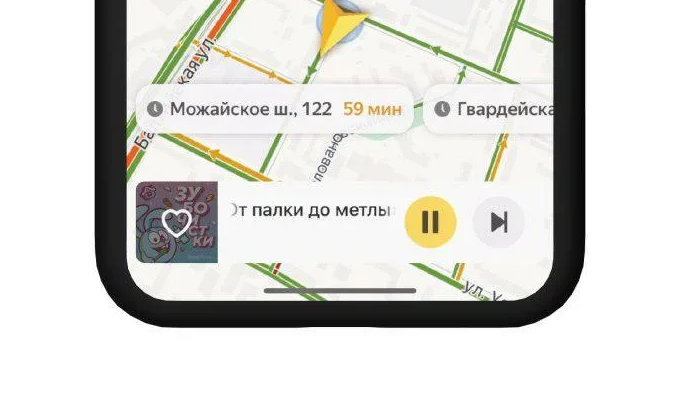
Инструкция по использованию
В зависимости от имеющейся платформы, перед тем как начать использовать «Яндекс.Навигатор», нужно его установить. Он бесплатно представлен в магазинах приложений соответствующего бренда — Android, iOS или Windows.
После первого запуска приложения стоит дождаться определения точного местоположения средствами GPS или на основе сотовых вышек. Система найдёт устройство и отобразит его на карте в виде зелёной отметки.
По касанию в нижней части экрана отобразится панель с управляющими элементами. В зависимости от текущего состояния их назначение может быть разным. Но перед началом движения они будут иметь такой функционал:
- «Поиск». Переводит в меню определения пункта назначения.
- «Карта». Данный режим служит для перехода непосредственно к карте из других меню.
- «Мои места». В этот пункт можно добавлять часто используемые маршруты.
- «Меню». Содержит основные настройки программы.
Конфигурация приложения
Перейдя с основного экрана по кнопке «Меню» в режим настроек, можно установить необходимые параметры по своему вкусу.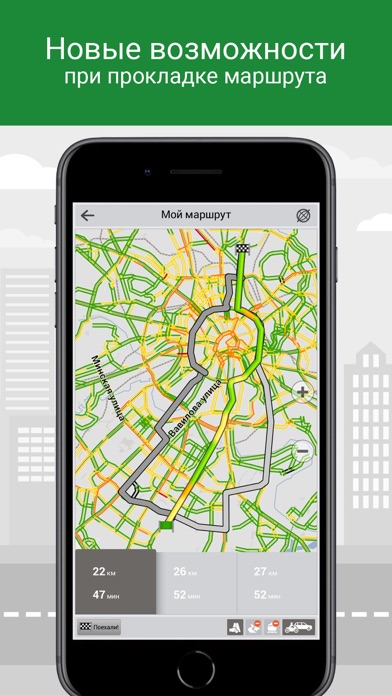 Функций на самом деле много. Здесь можно определить, как будет выглядеть карта, выбрать ночной или дневной режим, загрузить полные комплекты карт.
Функций на самом деле много. Здесь можно определить, как будет выглядеть карта, выбрать ночной или дневной режим, загрузить полные комплекты карт.
Что касается звукового оповещения, то здесь же можно настроить язык и выбрать голос диктора. Текущая версия позволяет установить один из 4 вариантов: Дима, Оксана, Уткин и Фёдор Бондарчук, добавленные в одном из последних обновлений приложения «Яндекс.Навигатор». Отзывы, кстати, пестрят сообщениями пользователей о том, что их гаджет теперь говорит голосом известного режиссёра.
Дополнительно можно настроить, о каких событиях нужно оповещать, например о превышении скорости. Среди остальных настроек доступны обновления, события и синхронизация.
Также из меню можно просмотреть в режиме онлайн имеющиеся штрафы и тут же их оплатить. Для этого достаточно ввести номер водительского удостоверения, свидетельство о регистрации и свои имя и фамилию.
Пункт «Мои поездки» даёт возможность просмотреть статистику перемещений. Правда, для этого нужно будет авторизоваться в сервисе «Яндекса».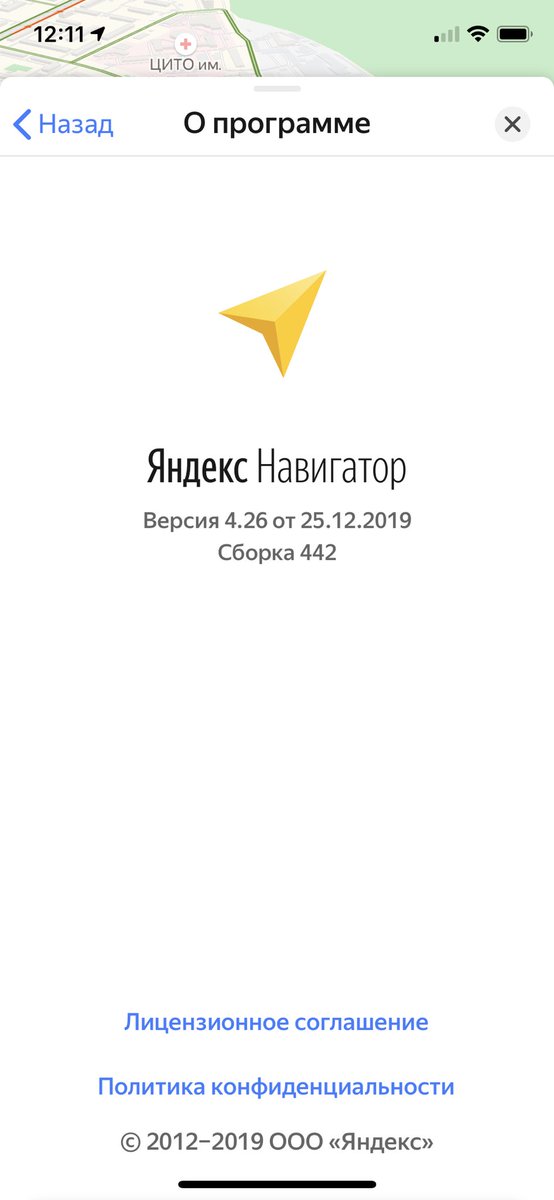
Если в дороге приключилась беда, и автомобиль оказался сломан, то из меню можно вызвать эвакуатор. Также доступен запрос о помощи в запуске машины, доставке топлива или замене колеса.
Построение маршрута
Чтобы построить маршрут до пункта назначения, нужно дождаться определения местоположения устройства. Затем коснуться экрана для отображения всплывающего меню. В нем необходимо выбрать кнопку «Поиск». Если по данному маршруту уже совершалось движение с помощью навигатора, то он сохранился во вкладке «История». Если же нужен новый, то создать его можно тремя способами.
В тех случаях, когда пункт назначения принадлежит к местам частого посещения, таким как кафе, рестораны, заправки, кино и прочие, то простым методом будет использование рубрикатора. Найдя категорию и нажав на неё, можно увидеть проставленные на карте отметки всех мест, принадлежащих данному типу. При выборе одной из них будет предложено проложить маршрут с помощью кнопки «Сюда».
Также определение точки назначения можно ввести вручную с клавиатуры или посредством голоса. После произнесения нужного адреса система распознает и предложит наиболее подходящий вариант. В списке также выбирается цель и производится расчёт маршрута.
После произнесения нужного адреса система распознает и предложит наиболее подходящий вариант. В списке также выбирается цель и производится расчёт маршрута.
Движение
После того как на карте отобразится полоса, по которой нужно производить перемещение, достаточно нажать на кнопку «Поехали», чтобы начать движение. Стоит отметить, что «Яндекс.Навигатор» может предложить несколько вариантов маршрута, в описании которых будет указано примерное время в пути.
После нахождения пункта назначения на карте он отобразится синей меткой. При нажатии на неё появится контекстное меню, через которое и производится начало расчёта маршрута. Если же вместо кнопки «Сюда» нажать на верхнюю часть меню, то отобразится панель со сведениями о данной точке, телефон, режим работы и другие сведения. Здесь же можно переместить данный пункт в категорию «Мои места» для того, чтобы посетить его позднее, или позвонить прямо из приложения, активировав пункт со строкой номера телефона.
В процессе движения навигатор будет периодически уведомлять водителя о необходимости повернуть в нужном направлении выбранным голосом. Причём цвет полосы маршрута может быть разным в зависимости от загруженности дорог. Например, зелёный говорит о том, что путь свободен, а красный — имеется затор или движение затруднено. На карте также отображаются камеры контроля скорости, что очень удобно.
Причём цвет полосы маршрута может быть разным в зависимости от загруженности дорог. Например, зелёный говорит о том, что путь свободен, а красный — имеется затор или движение затруднено. На карте также отображаются камеры контроля скорости, что очень удобно.
«Яндекс.Навигатор»: отзывы пользователей
Навигатор прочно вошёл в жизнь многих водителей. К примеру, из Google Play приложение было скачано более 10 млн раз. «Яндекс.Навигатор» для Android, отзывы о котором весьма разнообразны, занимает лидирующие позиции среди других навигационных программ в этом магазине.
Пользователи отмечают, что приложение доступное, но имеются некоторые недочёты. Кто-то хотел бы видеть на карте вместе с иконками АЗС также и отображение типа топлива. Многие жалобы направлены на то, что навигатор не всегда выстраивает точный маршрут либо рассчитывает его без учёта обходных путей и короткой дороги.
Пользователей также позабавил голос Федора Бондарчука, добавленный несколько обновлений назад в «Яндекс. Навигатор» для «Андроид». Отзывы пользователей тут же оповестили об этом. Речь режиссёра звучит именно так, как все и привыкли, с характерными фразами и оборотами.
Навигатор» для «Андроид». Отзывы пользователей тут же оповестили об этом. Речь режиссёра звучит именно так, как все и привыкли, с характерными фразами и оборотами.
В целом можно заключить, что пользователи довольны приложением и охотно ставять на «Андроид» «Яндекс.Навигатор». Отзывы в большинстве случаев положительные. К тому же группа разработчиков очень оперативно отвечает на них.
Яндекс Навигатор — это программа для навигации, продукт компании Яндекс. При своем появлении несколько лет тому назад он имел массу недостатков, получил множество неблагозвучных отзывов. Но разработчики в компании Яндекс, не удовлетворились «сырым» результатом и, продолжив разработку, создали современный навигатор, работающий на базе операционной системы Андроид. Программа получилась простой и привлекательной: с интуитивно понятным интерфейсом, имеющая много полезных функций, к тому же совершенно бесплатная, пользующаяся неимоверным успехом у уже успевших оценить ее пользователей. Ошибки предыдущих версий исправлены, хотя и имеются некоторые недоработки.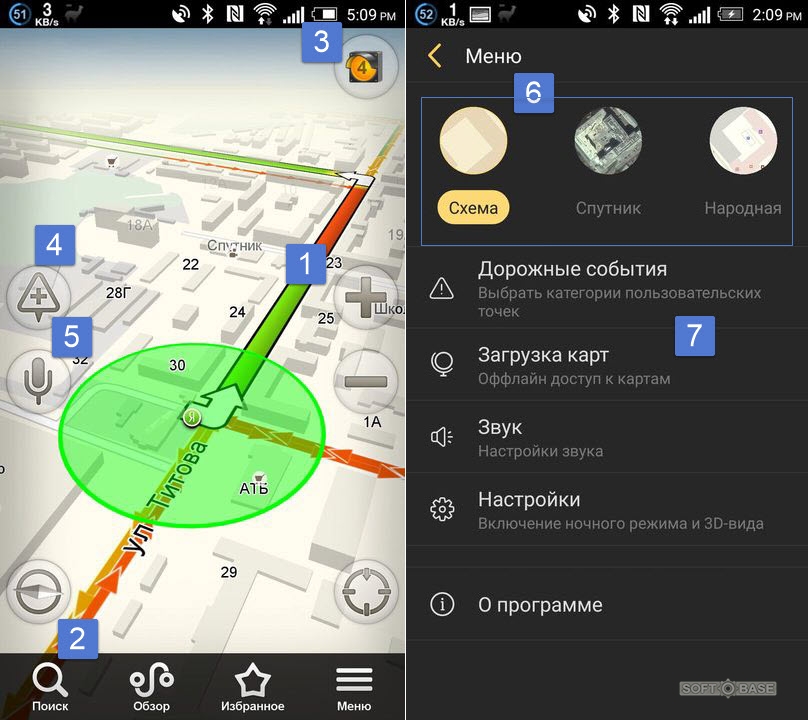 Тем не менее количество бесплатных скачиваний взлетает, по результатам статистики эпизоды загрузок с Google Play уже превысили 10 миллионов!
Тем не менее количество бесплатных скачиваний взлетает, по результатам статистики эпизоды загрузок с Google Play уже превысили 10 миллионов!
Яндекс Навигатор для ОС Андроид используется как GPS-навигатор на автомобиле или в пеших путешествиях. Приложение имеет русский интерфейс, многофункциональное, является передовым воплощением последних разработок компании Яндекс. В режиме онлайн, используя функции приемника GPS, самоопределяется в положении на местности. Используя Яндекс-карты (со спутников видно всё: местность, дороги на ней, состояние дорог, дорожные ситуации, населенные пункты, улицы, дома, отдельные здания и другие ориентиры), пролагает маршруты с учётом дорожных событий по России, Беларуси, Украине, странам бывшего СССР (кроме прибалтийских) и Турции. Для водителей, курьеров, путешественников, которые устремляются в неизвестность, это верный друг и уникальный помощник в пути. А управлять Навигатором можно с помощью голосовых команд, не отвлекаясь от дороги на манипуляции с программой.
Видео «Современная автомобильная навигация» можно посмотреть, пройдя по ссылке:
Существуют и другие бесплатные программы навигации. Они уступают Яндекс Навигатору в удобстве интерфейса, функциональности и отличаются более высокими аппаратными требованиями. Яндекс Карты, которыми пользуется приложение Яндекс Навигатор, отличаются деталировкой и многообразием POI-объектов. Загруженная в это навигационное приложение карта вверху справа имеет значок «светофор». Кликнув на него можно получить исчерпывающую информацию о загруженности дорог и автомагистралей, о событиях на дорогах. Это знание нелишнее для участников автомобильного движения. Если голосовой поиск был недоступен более ранним навигаторам от Яндекс и свойствен только продуктам от Google, то теперь голосом легко отдавать команды и Яндекс Навигатору. Он функционален и в качестве GPS-навигатора без интернета, что было присуще только Гугл Картам. Скачав Яндекс карты на мобильные девайсы — смартфон или планшет, удобно знакомится с местностью в режиме оффлайн, экономя, таким образом, мобильный трафик.
Ознакомившись с процессом создания, по ходу посетить другие интересные вкладки, например, промо-сайт «Яндекс-навигатора», с нее можно перейти на официальный сайт, кликнув по кнопке скачать Яндекс навигатор для Android бесплатно на телефон или планшет. Правда, сделать это можно после ввода номера телефона и получения SMS. Там же есть возможность перейти в Google Play и скачать там.
Если нет желания регистрироваться и «делиться» своим телефоном для получения SMS, то есть несколько сайтов, где закачка возможна и без этого.
Яндекс Навигатор для Андроида: где скачать, как установить и пользоваться
Яндекс карты и Яндекс навигатор — два сервиса компании яндекс. Загрузка карт для бесплатного Яндекс Навигатора возможна из приложения. Работая в режиме онлайн, навигатор по необходимости скачивает карты, заданные в поиске, для построения маршрута, но только частично. Остальные, недостающие, имеющие обновления фрагменты, подгружаются в кэш приложения по мере необходимости в пути. Однако, можно скачивать карты отдельно в память телефона или планшета. Если скачать некоторые часто используемые или необходимые для новых планов карты заранее, то навигатор будет работать, минимально расходуя интернет-трафик, а по картам можно будет ориентироваться без подключения к сети. Вызывает сожаление лишь то, что есть карты только крупных городов. В остальном возникает необходимость подключаться к интернет-серверу, и скачивать карты для других мест.
Как скачать Яндекс Навигатор для ОС Андроид бесплатно
Приложение Яндекс Навигатор может работать только с устройствами на платформе iOS или Android. Следовательно, скачать его можно с сайтов App Store или Play Market.
Прежде всего нужно подключить смартфон или планшет к интернету. Не заходя в Play Market, загрузить страничку, где предлагается без оплаты скачать программы для ОС Андроид.Загрузив первую страницу этого сайта, выбрать в меню слева строку «навигаторы», перейти на страницу. Вверху, посередине, есть маленькое окно (или строка) выбора версии ОС Андроид. Исходя из того, какая ОС Андроид установлена на устройстве, которое предполагается использовать для установки навигатора (телефон, планшет), нужно выбрать такую же версию. После выбора версии содержимое страницы изменится, и ниже уже можно будет увидеть приложения, которые устанавливаются на этот Андроид. В их числе Яндекс Навигатор и Яндекс-карты. Получить тот же результат можно, если воспользоваться поиском на странице «навигаторы», введя в поиск название «Яндекс Навигатор».
Важно! Реально ли инсталлировать Яндекс-Навигатор на Андроид 2.2? Версия ОС Андроид должна быть не ниже 4.03! А это значит, что на 2.2 он не инсталлируется.
Чтобы убедиться, что на Андроид 2.2 Яндекс Навигатор не установится, можно проделать следующие действия: Так же, как рекомендовано на странице «навигаторы» выбрать версию 2.2 и просмотреть программы, устанавливаемые на Андроид. Среди них нет Яндекс навигатора. Если к этой же версии воспользоваться поиском, то в списке будет первым Яндекс Навигатор 2.35. Но! Под кнопкой «Скачать…» отображена информация, где указано, что версия ОС Андроид должна быть не ниже 4.03! А это значит, что на 2.2 он не инсталлируется.
Скачать последнюю версию Яндекс Навигатора для Андроида доступно, кликнув по кнопке «Скачать Яндекс Навигатор на Андроид бесплатно», что дает прямую ссылку на бесплатное приложение на русском языке для установки на операционную систему Android 4.0.3+ с архитектурой процессора ARMv7).
Скачивается и устанавливается Яндекс Навигатор обычно с сайта Google Play. После скачивания навигатор, Google Play запрашивает согласие на разрешение. Права доступа к функциям и данным объединены в группы разрешений. Показывается, какие именно разрешения требуются. Что за разрешения, можно видеть на странице загрузки приложения. Ознакомившись с ними, можно отказаться от установки программы, но, если программа все-таки необходима, с разрешениями лучше согласиться.
После соглашения с разрешениями приложение будет установлено на девайс. Начнет устанавливаться сразу после окончания загрузки.
Видеообзор Яндекс Навигатора:
С того же сайта, о котором шла речь выше в разделе «Как скачать Яндекс Навигатор для ОС Андроид бесплатно», при желании можно бесплатно скачать еще одно самостоятельное приложение — Яндекс карты 6.2. Алгоритм «Как скачать» идентичен с закачкой навигатора.
Яндекс карты — это приложение, устанавливаемое на девайсы с платформой Андроид. Они дают возможность свободно ориентироваться в незнакомой местности и находить адреса и сервисные объекты в городах, прокладывать к ним оптимальные автомобильные и пешие маршруты, а также использовать любой сложности схемы перемещения на общественном транспорте. Эти карты дают возможность знакомиться с местностью, обращаясь к спутниковым видам онлайн в реальном времени, обозревать 3D панорамы, находить любые интересующие объекты, определять свое местоположение и использовать навигацию, никогда не теряясь в незнакомых местах.
Яндекс карты — Работают как в режиме онлайн, так и в оффлайн. Карту можно загрузить онлайн и пользоваться оффлайн. В онлайн доступны текущее состояние дорог — загруженность, пробки, ремонтные работы, ДТП, а также самая «вкусная» функция — панорама в 3D. Отображаются в режиме «атлас», больше подходят для пешеходов. Карта показывает карту города и текущее местоположение пешехода.Важной функцией Яндекс карт является возможность их использования для последующего просмотра в режиме оффлайн.
Внимание! Если навигатор предлагает поворот в «никуда», это говорит о не обновленных своевременно картах.
Карты обновляются при каждой новой закачке. Видео о Яндекс картах и Яндекс Навигаторе можно посмотреть, пройдя по ссылке:
Яндекс Навигатор и Яндекс карты, как и любое другое приложение для ОС Андроид, скомпилированы и упакованы в файлы формата apk. APK (Android Package) — архивные zip-файлы. Содержат в себе управляющие файлы ОС Android, исполняемые файлы для Андроид, архивы, исходные коды, ресурсы, файл manifest. В общем, apk-расширение присуще пользовательским приложениям для ОС Андроид.
Если Яндекс Навигатор не устанавливается, то, скорее всего, версия Яндекс Навигатора, выбранного для установки, разработана не для данной версии ОС Андроид, или устройство, на которое пытаются установить приложение, вообще, не причастно к этой операционной системе.
Яндекс Навигатор и Яндекс карты имеют одинаковые функции, кроме панорамирования и голосовой. Карты имеют полный вид и им не надо «подгружаться» по частям, у карт нет голоса, им это тоже не надо, а у навигатора нет спутниковой панорамы. Карты, которые грузятся в навигатор при его работе онлайн, более «сухие», ничего лишнего, чтобы не отвлекать внимание водителя. Пользование Яндекс Навигатором не затруднительно, эффективно, вызывает чувство удовольствия.
Навигатор имеет множество разнообразных функций, которые можно успешно применять по необходимости при движении по дорогам. Функции Яндекс Навигатора дают следующие возможности:
- Построение маршрутов междугородних и по городам России, Это способствует преодолению расстояния от «точки А» до «точки В» быстрее. Яндекс Навигатор предлагает до трех вариантов преодоления расстояния до цели прибытия.
- Индикация загруженности дорог.
- Вывод на карту и голосовое сопровождение всех текущих событий на дороге: пробки, ДТП, ремонт дороги, камеры слежения, «лежачие полицейские», разведение мостов, сообщения и комментарии других владельцев Яндекс Навигатора и многое другое. Возможна настройка типов событий, присутствующих или отсутствующих в сообщениях навигатора.
- Имеется возможность предварительно создать и сохранить на карте маршрут , а потом загрузить эту карту, чтобы воспользоваться ею оффлайн при попадании в зону отсутствия связи.
- Визуальная информация о расстоянии и времени до объекта.
- Загрузка в режиме онлайн прилегающих участков карты по мере следования по маршруту.
- Оперативное изменение маршрута при поступлении новой информации о дорогах и дорожных событиях.
- Задание конечной или промежуточной точки маршрута по названию , адресу, а если это предприятие или организация — по роду деятельности;
- Просмотр информации о любом объекте на карте.
- Сохранение в «Избранное» избранных маршрутов.
- Имеет интеллектуальное автопереключение дневного и ночного отображения карт и меняет его в зависимости от времени суток. «День» и «Ночь» можно переключать вручную.
- Автомасштабирование карты во время движения в соответствии со скоростью, а также Zoom для просмотра карт. При использовании Zoom для уменьшения карты, проекция превращается в вид сверху, становясь плоской. При увеличении — вид сверху постепенно переходит в почти фронтальную проекцию. Приближаясь, объекты вырастают за счет вытягивания слоя, становятся объемными, детализируются.
- Сообщение голосовых подсказок от навигатора при движении по маршруту.
- К возможностям можно отнести и выбор голоса: «Дима», «Оксана» или «Василий Уткин» — это уж как понравится.
- Получение в подсказках информации об ориентирах. В навигации иногда случаются неопределенности в подсказках. Например, Яндекс Навигатор подсказывает поворот налево через 250 метров, а поворотов влево там два — какой верный? В старой версии приходилось сверяться с картой маршрута на дисплее. Новый Яндекс Навигатор научился сообщать подсказки по ориентирам — отдельным объектам по пути следования. Теперь злополучный «поворот налево» получает новый признак — «у тополя на Плющихе» или рядом с «мужиком у фонтана, а рядом дерево — во!» Ориентиром может быть столб, телефонная будка, поворот во двор, мостик, бетонная плита. Ориентиры озвучиваются, только когда подсказка неоднозначна, и требуется дополнительная информация. Голосовая функция не односторонняя, навигатор не только говорит мужским или женским голосом, но и «слушает», внемлет, когда его имя звучит не всуе, а конкретно: «Слушай, Яндекс»!
- Предупреждение — также очень важная функция. Карта местности изменчива, как сердце в мае. Функция предупреждения здесь очень кстати: при любой непредвиденном событии на дороге моментально сработает голосовое предупреждение и вывод перемены на дисплей. Зная, например, о препятствии на пути, легче принять решение о действиях. «Предупрежден — значит, вооружен». В случае если маршрут пролегает по платной дороге, навигатор предупредит и об этом.
- Управление навигатором в поездке своим голосом;
- Сохранить маршрут, присвоив ему название, произнесенное внятно, четко без помех. Голосовой командой, сказав, например, «домой» или «на работу», активировать его.
- Задать конечную точку при построении маршрута, произнеся адрес или название POI объекта, например: обратиться к навигатору и, получив ответный звуковой сигнал, заказать маршрут, отдав, к примеру, команду: «Слушай, Яндекс! Поехали на речной вокзал!».
- Изменить маршрут, назвав дополнительную точку, если решили заехать еще куда-нибудь, например: «Добавить автозаправку «Гелиос»».
- добавить на маршруте во время движения случай на дороге, вроде «Средний ряд, авария».
- Сохранение карты региона в памяти девайса для минимизации трафика.
- Корректировка дорожной обстановки. Во время прохождения маршрута водитель может оставлять на карте метки, свои комментарии о новых событиях и объектах — знаках, ДТП, дорожных работах, камерах и т. д. и т. п. Может сообщать об этом речью, информацию Яндекс донесет до всех пользователей этой картой через спутниковую связь GPS. Эти изменения и дополнения станут доступными всему сообществу пользователей Яндекс Навигатором.
Активно используется интуитивно понятный интерфейс навигатора. При включении Яндекс Навигатора, коснувшись дисплея, можно увидеть значки:
- «Поиск» — задает поиск адреса или нужного объекта по выбору из меню сервисных объектов для планировки маршрута Ввести адрес или название можно с виртуальной клавиатуры и голосом. Голосовой поиск удобен за рулем, когда руки заняты.
- «Карта» — грузит карту, которая может выглядеть как:
- схема;
- народная;
- спутник — перевод карты в режим «Спутник» в навигаторе имеет вид как в яндекс картах.
Изображение карт по-разному — отличительная от других навигационных приложений черта, присущая Яндекс Навигатору и Яндекс-картам.
- «Избранное» — для сохранения и запоминания адресов, чтобы не вводить их каждый раз письменно. В Избранное сохраняют наиболее посещаемые места.
- Вкладка «Настройки» — содержит в себе меню настроек.
На карте изображены прозрачного вида значки-кнопки:
- «Светофор» вверху справа на карте покажет текущее состояние местности со всеми дорожными событиями.
- Для изменения масштаба карты:
- «+» — увеличение;
- «-» — уменьшение.
- «Ориентир» — в режиме онлайн определяет текущее местоположение объекта движения (автомобиля, пешехода).
- «Компас» — для калибровки компаса.
- Индикатор интенсивности движения на дорогах дает оценку в баллах. Придавив на индикатор, можно отключить информацию о «пробках».
Алгоритм начала работы
Начинается работа с карты на дисплее — изометрическая проекция Яндекс карты с 3D объектами.
Алгоритм действий для начала работы с Яндекс Навигатором предельно прост. Для запуска программы навигатора достаточно выполнить несколько действий:
- Открыть и выбрать карту кнопкой «карта»;
- Самоопределиться кнопкой справа внизу, увидеть на карте, где находится машина в данный момент;
- Ввести адрес, куда ехать, кнопкой «поиск», написав его с клавиатуры или четко проговорив. Программа Яндекс Навигатор находит адресный объект — появляется его отметка на карте.
- Нажатием на виртуальную клавишу «Поехали» проложены варианты оптимальных маршрутов и показаны:
- Километраж;
- Время преодоления оставшегося расстояния.
После выбора одного из них, снова клик на кнопку «Поехали». Не следует забывать, что построение маршрута в навигаторе не может обойтись без передачи сетевых данных, то есть, необходимо наличие Wi-Fi или GPS.
ПоехалиПосле начала движения голос Яндекса говорит: «Через сто метров направо». Однако, там одностороннее движение, поворот возможен только влево. Ошибка! Налево не надо, машина продолжает движение прямо, отклонившись от маршрута. Яндекс Навигатор перестраивает маршрут заново с учетом отклонения (как бы подстраиваясь) и показывает новую схему пути, следуя по которой успешно приводит к цели.
Внимание! Яндекс Навигатор при голосовом сопровождении маршрута может путать «право» и «лево», поэтому нужно быть бдительным при движении и учитывать знаки.
Кроме ошибок, Яндекс Навигатор имеет некоторые «минусы»:
- Навигатор полнофункционально работает только в сети, необходим Wi-Fi интернет или мобильный с использованием GPS связи. Иначе есть риск попасть в «штиль» и заблудиться без этого проводника.
- При продолжительной поездке батарея телефона «садится», поэтому необходимо иметь шнур для зарядки блока питания и постоянно в автомобиле пользоваться им.
Ошибки, конечно, случаются, когда карты не успевают обновляться. Попадают на это все навигаторы. В целом же, приложение Яндекс Навигатор — это полноценная программная замена аппаратному навигатору.Здесь можно посмотреть видео «Обзор Яндекс Навигатора для Android-гаджетов»:
Обновление навигатора и загрузка карты
Обновляется Яндекс Навигатор при новом скачивании и установке на носитель ОС Андроид. Карты в навигаторе обновляются после установки и при новых загрузках этих же карт во время его работы.
Загружают карту в Яндекс Навигатор следующим образом: в настройках выбрать «Скачать карты», затем набрать в поиске интересующий регион или выбрать его из списка, затем скачать карту на телефон.
Уточнение маршрута и сохранение
Чтобы задать промежуточную точку нужно прижать точку на карте пальцем и в появившемся меню указать на «Через». Или подать аналогичную команду голосом, если включена эта функция.
Для создания маршрута промежуточная точка может выбираться из сохраненных ранее мест.
Для сохранения придавить пальцем на нужный маршрут и в появившемся контекстном меню указать на «В мои места», определить категорию, в которой будет теперь храниться место и его название.
Скачивание карт для пользования оффлайн
Для экономии трафика мобильного интернета и ускорения процесса подзакачки карты в пути по маршруту необходимо иметь скачанную и сохраненную в памяти девайса карту города или местности, по которой планируется перемещение.
Закачивается карта так:
- Открыть «Меню»;
- Ввести в поиск город или область;
- Скачать.
Распакованные карты будут доступны для пользования автономно.
Выбор голоса диктора
Приложение Яндекс Навигатор предлагает пользователям следующие голоса:
- Мужской голос «Дима»;
- Женский — «Оксана»;
- Голос известного футбольного комментатора — «Василий Уткин».
В меню навигатора следует выбрать «Звуки», в звуках кликнуть на «Диктор», и, наконец, кликнуть голос.
Там же выбирается:
- Язык;
- Предупреждать о событиях;
- Сообщение о превышении;
- Включить/отключить голосовое сопровождение;
- Голосовая активация.
Новый Яндекс Навигатор имеет функцию скачивания Яндекс-карт в кэш приложения. Кэш — это часть оперативной памяти процессора или специально отведенное место на физическом запоминающем устройстве, например, на флешке. Информация, записанная в кэш, быстрее извлекается, чем, если бы ее пришлось выбирать из основной памяти носителя информации или из интернета. Так как объем КЭШа небольшой, то карты грузятся не целиком, а фрагментами, необходимыми для прохождения маршрута. Таким образом, навигатор подгружает карты постоянно, по мере следования, используя мобильный интернет. Если сеть теряется, то продолжать движение по предначертанному маршруту можно, пока двигающийся автомобиль находится в пределах загруженной до этого карты. Ошибки в работе проводника начинаются, когда происходит отклонение от маршрута, и нет возможности проложить новый из-за отсутствия обновления и дополнения карты региона. К тому же при дальней поездке, постоянная загрузка карт в зоне действия роуминга — дорогое удовольствие. Однако, есть возможность изменить ситуацию…
Конечно, совсем без интернета навигатор ни свое местонахождение определить не сможет, ни маршрута проложить, ни параметры пути рассчитать, не говоря уж о подсказках и контроле на дороге… Но если карты местности скачать заранее, когда есть интернет, например, дома или в любом месте по пути в зоне действия Wi-Fi, и сохранить их в памяти девайса, то появится возможность воспользоваться навигацией и во время отсутствия связи со спутником, к тому же станет заметной экономия средств мобильной связи. Правда, маршрут прокладывать тоже придется заранее, в интернете, или подключаться в пути. GPS-модуль аппарата, используемого для навигации, поможет определить, где автомобиль или пешеход сейчас находится, узнать направление движения.
Получается вот такое полуавтономное использование Яндекс Навигатора в режиме оффлайн.
За время разрыва между выбором траектории движения и его началом могут произойти изменения на местности и в дорожных ситуациях. Поэтому во время следования по такому предварительному маршруту водителю нужно быть внимательным, если местность мало известна, и продвигаться с учетом реально имеющихся обстоятельств, когда совсем нет возможности воспользоваться мобильным интернетом в пути.
Для того чтобы приложение было подготовлено для работы вне сети, нужно при наличии интернета произвести следующие действия:
- Зайти в меню Яндекс Навигатора, инсталлированного на Андроид девайса;
- Кликнуть на виртуальную кнопку «Загрузка карт»;
- В списке регионов или по поиску выбрать нужный;
- Выбрать обзорную или полную закачку;
- Скачать.
Сохраненные в памяти мобильного устройства Яндекс-карты могут оказать помощь в режиме оффлайн и спасти заблудившегося водителя от бедственной ситуации на недоступной для мобильных операторов местности и без Wi-Fi.
Положительные и отрицательные стороны оффлайн-навигации
Положительные моменты от способности нового Яндекс Навигатора закачивать и сохранять навигационные Яндекс-карты:
- Сохранение на скачанной карте проложенного заранее маршрута.
- Возможность просмотра скачанной карты в автономном режиме, а в случае работы GPS, получить на ней отметку своего местонахождения.
- В векторном формате они имеют более качественное изображение, чем в растровом. Весят эти карты меньше, занимают места в КЭШе тоже меньше.
К отрицательным относится неспособность оффлайн построения нового маршрута и, при отклонении от него, корректировки старого.
Почем навигатор не работает
Если он установлен на Андроид девайсе, он должен работать, но бывает, что не работает. Что случилось? Первое, что нужно сделать — попробовать переустановить. Ведь даже в процессе установки, если сеть плохая, файлы дистрибутива могут оказаться испорченными. Установка произошла, но работать не может… Если скачали снова, а картина та же, то виновата не сеть в момент установки, а негодный дистрибутив этого приложения на ресурсе. Тогда нужно попробовать скачать с другого ресурса.
А если Яндекс Навигатор установлен давно, нормально работал, а потом перестал, то, может быть, накопились ошибки в программе. Ведь и операционную систему компьютера приходится переустанавливать, не говоря уж о приложениях, потому что накапливаются ошибки, и она начинает «глючить». То же самое происходит и с телефоном, ведь это тот же компьютер, и помочь может переустановка приложения, которое вдруг перестает работать. Но сначала нужно проверить наличие сети. Главная причина когда Яндекс Навигатор не работает и не будет работать — отсутствие интернета и карт, загруженных в приложение заранее. Ведь работа навигатора начинается с вывода карты на дисплей.
Почему навигатор не определяет местоположение
У всех навигаторов есть проблемы с определением местоположения при включении навигатора, с потерей курсора во время поездки. Происходит это потому, что дают сбои системы позиционирования. Что делать! Значит, если на экране нет стрелки, которая ведет по маршруту, то остается только ждать, когда сигналы от спутников дойдут пешком до интернет-серверов или прямо до телефона… Когда нет времени ждать, нужно искать, нет ли где более стабильной связи.
Важно! Одной из причин может быть то, что отключен в телефоне приемник GPS или мобильный интернет.
Мобильные телефона обычно используют не полноценный GPS-приём, а пользуются A-GPS, когда GPS-приемник ориентирован на получение данных не со спутников, а с интернет-серверов. GPS-приемник определяет координаты, используя данные из специального файла. Информационный файл о местонахождении спутников на околоземных орбитах скачивается в мобильное устройство первым. Получив эту информацию, GPS начинает считывать информацию со спутников для определения местоположения мобильника. Этот процесс может занимать много времени — минуты или десятки минут.
Учитывая то, что мобильные устройства имеют доступ к всемирной паутине, разработчики укоротили путь к этому специальному файлу. Он скачивается на серверы интернета, а оттуда мобильные устройства скачивают его за секунды себе и с его помощью черпают информацию для определения своего местоположения. Таким образом, сеть необходима для определения текущего местоположения. Самоопределиться мобильному устройству с A-GPS не удастся, если доступ к мобильному интернету отсутствует.
За границей приходится каждый раз загружать данные для системы A-GPS. Объем небольшой, но ощутимо по стоимости с учетом трафика и стоимости его в роуминге. Плюс — трафик подкачки карт из сети для прохождения маршрута.
Узнать, какие могут быть проблемы с GPS, поможет видео:
Почему навигатор не запускается, тормозит
Часто говорят, что Яндекс Навигатор «тормозит», «тупит», «зависает» и много еще чего и много еще чего… И для этих «глюков» можно найти объяснение:
- Тормозит, если мобильное устройство устарело и не «тянет», оперативной памяти не хватает.
- Возможно, плохая связь с интернетом, нестабильное соединение, плохая работа GPS, вот и «зависает».
И не запускаться может по той же причине. Или по причине отсутствия карт.
Плохо работает… а что понимать под плохой работой? Если в общем плохо — это плохая, нестабильная связь с интернетом. Навигатор без него нежилец. А если по отдельным пунктам меню плохо работает — нужно разбираться. Например, плохо работает при голосовом управлении. Если общаться с Яндекс Навигатором, имея при этом плохую дикцию или недостаточно громко, или когда есть достаточно ощутимые фоновые помехи, и навигатор не понимает речи, не знает, чего от него хотят, тогда и его реакция, то есть работа, будет плохая, некорректная. Навигатор будет «глючить».
А когда Яндекс Навигатор не работает, не запускается, «вылетает»… Конечно, если нет интернета, а модуль GPS-приемника постепенно стареет и выходит из строя, его антенна подустала от нагрузки, то — не Яндекс Навигатор виноват, а аппараты, которые не могут обеспечить навигацию. Перепрошить модуль или поменять девайс на новый — это может быть решением всех проблем. «Глючить» и вылетать может не Яндекс Навигатор, а само мобильное устройство. Нужно решиться и выкинуть старый мобильник или планшет, обзавестись новым и тогда все будет ОК!
Стандартные навигаторы смартфонов привязаны к интернету и могут не работать, если отсутствует подключение. Кроме того, постоянное интернет-соединение быстро садит батарею и потребляет трафик. Это недопустимо, если вы находитесь в путешествии, где вопрос зарядки телефона стоит очень остро. Что уж говорить о ситуациях, когда вы оказываетесь в местах, где нет сети сотовой связи и, соответственно, нет Всемирной паутины.
Именно для таких обстоятельств разработчики и придумали оффлайн навигационные программы. Они выручат вас в любом месте и в любое время, дадут возможность сориентироваться и выбрать правильное направление.
Как работают приложения-навигатор для Андроида без интернета и где их взять
Современные Андроид-устройства оснащены GPS. Это датчики, которые имеют связь со спутником. Контакт со спутниковой системой позволяет определять ваше местоположение, вне зависимости от наличия или отсутствия сотовой связи. По тому же принципу работает и . Чтобы пользоваться этой системой, нужно всего лишь установить платную или бесплатную программу навигации для Андроида, которая сможет работать и без интернета.
Онлайн-утилиты требуют трафика, так что ставить их имеет смысл только в том случае, если у вас безлимитное подключение. А оффлайн-системы сохраняют карты в памяти телефона. Доступные бесплатные программы-навигаторы для Андроида смогут работать без интернета, но потребуют большого объёма свободного места в памяти устройства. Это их главный недостаток, но тут, как говорится, выбора нет. Как скачать и настроить приложение-навигатор:
- подключитесь к интернету и создайте учётную запись Google, следуя указаниям системы, авторизуйтесь;
- войдите в Play Market, по умолчанию в каждом смартфоне или планшете установлен значок для входа;
- наберите в поисковой строке маркета название одной из утилит, о которых мы скажем ниже;
- когда программа будет найдена, выберите загрузку и после скачивания на ваше устройство запустите.
По какому принципу выбрать лучший навигатор для Андроида без интернета
Разработчики программ постоянно совершенствуют свои детища. Если ещё совсем недавно навигаторы могли только проложить маршрут до нужной точки и дать возможность просмотреть карты, то теперь они предлагают информацию о пробках на пути следования, заторах из-за аварий, достопримечательностях, заправках, кафе и многом другом. Помимо перечисленного, программы могут предупредить вас об установленных на пути видеокамерах и постах ДПС.
Какой лучше выбрать навигатор в телефоне без интернета? Сначала определитесь, для каких целей вы будете использовать утилиту. Если планируется путешествие по стране, лучше скачать адаптированные приложения с подробными картами, по миру – обратите внимание на специализированные программы для Европы и Азии.
Например, путешественники по России по достоинству оценят «Навител» − это платная программа с тестовым периодом в 30 дней с самыми подробными картами. Для туристов по Западной Европе незаменимой станет MAPS.ME с её детальными картами и подробной информацией. Горожанам понравится приложение Яндекс с возможностью поиска коротких путей, а Гугл Мэпс даст возможность виртуальных путешествий по всем уголкам планеты. Предлагаем подробнее ознакомиться с этими и другими приложениями и выбрать наиболее подходящее для вас.
Как работает Яндекс-навигатор для Андроида без интернета
К СВЕДЕНИЮ!
Как работать с Яндекс-навигатором без интернета:
Навигатор, работающий без интернета, – приложение Waze
Ещё один мощный GPS-навигатор для устройств Андроид, работающий без интернета, можно бесплатно скачать с Play Market – это Waze. Социальное приложение, в котором можно не только создавать маршруты и ориентироваться на дорогах, но и общаться с другими водителями, получая от них полезную информацию. Следует отметить простой и понятный русифицированный интерфейс с обширными настройками.
Единственный недостаток Waze – сложности в сохранении оффлайн-карт. Чтобы это сделать, нужно подключиться через Wi-Fi и забить адрес, который вам нужен. После прокладки маршрута можно отключить интернет, но не закрывать приложение. Данные карты будут в кэше, и вы сможете пользоваться ею в режиме «Вне сети». Подробнее о приложении в небольшом обзоре.
MapFactor и его особенности
Динамично развивающееся приложение реально использовать как навигатор для телефонов без подключения к интернету. MapFactor имеет множество обновлений и сейчас является одной из весьма популярных утилит. После загрузки этого приложения на планшетник или телефон можно смело отключать интернет-соединение.
Эта система показывает маршрут в 2D и 3D-проекции в режиме день и ночь, места расположения заправок, кафе и гостиниц. Она может подсказать вам почтовый индекс места, распланировать маршрут для машины или пешехода. При превышении разрешённой скорости Андроид-устройство будет подавать тревожный сигнал.
Как пользоваться MapFactor:
Навигатор OsmAnd
Если вы ищете, какой навигатор работает без интернета, – обратите внимание на OsmAnd. Пока он не бьёт рекорды по скачиваниям, но это лишь вопрос времени. Разработчики пока не справились с решением проблемы скорости работы приложения, но в остальном добились значительных успехов.
У программы есть бесплатная и платная версия. Первая отличается только отсутствием поддержки данных Википедии и ограничением количества загрузок обновлений. Вы можете бесплатно закачать навигатор OsmAnd и протестировать его. Если утилита понравится, приобретайте платную версию.
Навигатор Навител эксперты называют самым точным, он работает на суперсовременных и простеньких смартфонах. Скорость работы утилиты достойна самых высоких оценок. Приложение прокладывает короткий путь к пункту назначения и заранее предупреждает обо всех поворотах и других действиях.
Именно эту утилиту пользователи называют лучшим навигатором оффлайн для Андроида. Как установить Навител на смартфон в этой видеоинструкции.
Национальная картография CityGuide
CityGuide предоставляет владельцу Андроид-устройств подробные карты СНГ, Литвы, Финляндии, Норвегии и других европейских стран от национальных производителей. При необходимости утилита может загрузить данные из бесплатно доступного хранилища.
Приложение предупреждает о препятствиях и объектах на пути, подскажет оптимальный скоростной режим.
Есть только один нюанс – пользоваться навигацией для Андроида на русском языке без подключения к интернету можно только в платной версии программы.
Мобильный 2ГИС – мощная база данных для горожан
Эта утилита помогает найти буквально всё: от остановки автобуса до адреса нужной организации.
Интересно, что 2ГИС способна отслеживать ваше местоположение даже в том случае, если на смартфоне нет GPS. Для уверенной ориентации можно подключить режим «Где я», который повернёт карту по ходу вашего движения. Всё это оформлено красочной 3D-картой и простым интерфейсом.
Google Maps – навигатор для Андроида без интернета
Ещё один вид бесплатного навигатора для Андроида, который может работать без интернета, − утилита Google Maps. Загрузка карт для использования оффлайн не составляет никаких затруднений: следует просто зайти в приложение, найти искомую область и в правом верхнем углу экрана нажать меню для сохранения информации в автономном режиме.
Любую сохранённую карту можно переименовывать и обновлять при необходимости.
Инструкция по работе с Google Maps в этом видео.
«Семь Дорог» – отечественный навигатор
Бесплатное отечественное приложение для Андроид-устройств «Семь Дорог» имеет эмуляцию трёхмерного пространства, встроенные фильтры POI и доступ к OSM-картам. Простое и интуитивно понятное меню легко управляется. При желании можно изменить интерфейс, выбрав более привлекательный вариант в настройках.
Редактор маршрута оповещает обо всех важных событиях в пути и заглушает музыку на устройстве во время подсказок. Пока этому российскому приложению не хватает связи с источником информации о пробках, но разработчики действуют в этом направлении.
Навигатор по Европе и США без интернета: утилита Sygic
Sygic использует для маршрутизации карты в 3D-режиме от TomTom. Эта мощная утилита собирает сведения от миллионов пользователей, которые передают их по линиям мобильной связи. Важный момент: оффлайн-карты можно протестировать только в течение недели, после этого придётся перейти на лицензию или закачать базовую версию программы.
Приложение оснащено русскоязычной подсказчицей Наташей с приятным голосом. Она заблаговременно предупредит обо всех необходимых действиях и превышении допустимой скорости, за что в Европе вас могут оштрафовать на солидную сумму.
Резюме: какой навигатор лучше установить на Андроида для путешествий в режиме оффлайн
Итак, какой навигатор лучше скачать для Андроида для путешествий без интернета? Мы привели вам примеры лучших бесплатных утилит, которые помогут вам ориентироваться в дороге при полном отсутствии связи. Если есть время, вам стоит протестировать их перед поездкой и выбрать оптимальный вариант. Коллектив нашей редакции склоняется к мнению, что лучшей всё-таки является утилита Навител, хотя, как говорят, на вкус и цвет…. Выбирайте, что вам больше понравится и делитесь своими впечатлениями в комментариях!
Яндекс Навигатор является абсолютным чемпионом среди всех картографических сервисов для мобильных устройств на Андроид. Трудно в наше время обойтись без качественной навигации. А если говорить точнее, то практически невозможно. Особенно жителям крупных мегаполисов.
Бумажные карты устаревают раньше, чем их успевают довезти до прилавков магазинов, а потому всё большей популярностью сейчас пользуются специализированные онлайн-сервисы, которые делают навигацию в незнакомой местности максимально простым занятием.
На данный момент есть достаточно много картографических онлайн-ресурсов, но безусловными лидерами являются только два из них: Google Maps и Яндекс Навигатор. Преимущество явно на стороне нашего отечественного сервиса.
Возможности программы Яндекс Навигатор
- Составлять подробные маршруты по странам СНГ.
- Пользоваться голосовыми подсказками.
- Узнавать о пробках и всевозможных препятствиях.
- Отслеживать оперативную обстановку по маршруту следования с помощью горячих обновлений.
Как уже было сказано, субъективные оценки рядовых пользователей находятся всецело на стороне приложения от Яндекс. Внешний интерфейс, удобство и функциональность рабочего меню, скорость подгрузки карт, качество голосового управления, индикация препятствий — по отзывам тех, кто сравнивал оба продукта, отечественное решение обладает преимуществом по всем указанным параметрам.
Единственный незначительный недостаток Яндекс Навигатора — это отсутствие специального пешеходного режима, но это, пожалуй, едва ли не единственный плюс в копилку карт от Google. Впрочем, опытные водители вообще не советуют всецело уповать на онлайн-навигаторы, какими бы функциональными они ни были. Собственный невооруженный взгляд, порой, может дать куда точную оценку окружающей обстановке и поможет точнее определить, свободен ли путь впереди, либо же стоит подыскать объезд.
Российская компания «Яндекс» очень сильно порадовала всех автомобилистов в России, – теперь фирменными приложениями «Яндекс Навигатор» и «Яндекс Карты» можно пользоваться без подключения к сети Интернет. Такую возможность принес вместе с собой крупный апдейт, который стал доступен для загрузки и установки на iPhone, iPad и Android-устройства еще 1 декабря 2017 года. Обновленные версии приложений можно загрузить из магазинов App Store и Google Play совершенно бесплатно.
У очень многих россиян возникает простой вопрос – как использовать сервисы «Яндекс Навигатор» и «Яндекс Карты» без подключения к интернету, чтобы не расходовать мобильный интернет-трафик при поездках по городу или во время путешествий. На самом деле, все невероятно просто и удобно, однако стоит заметить, что постоянное использование офлайн-режима навигации не очень рационально, поскольку в таком случае информацию о ситуации на дорогах (пробках, авариях, перекрытиях и т.д.) узнавать не получится, а навигационное ПО будет строить маршрут без учета заторов на дорогах.
Чтобы приложения «Яндекс Навигатор» и «Яндекс Карты» работали без подключения к интернету необходимо обновить их до последней версии из магазина Google Play (Android) или App Store (iOS), после чего запустить в перейти в раздел «Меню», а затем выбрать вариант «Офлайн-карты». В списке следует выбрать нужный регион, после чего загрузить карту во встроенную память. Все, больше делать ничего не нужно.
Теперь для использования приложения в офлайне достаточно просто отключить мобильный интернет или Wi-Fi, после чего построить свой маршрут и следовать по нему. Для удобства и экономии трафика можно отключить мобильный интернет-трафик только для приложений «Яндекс Навигатор» и «Яндекс Карты». Соответствующие настройки есть в iPhone, и Android-устройствах. Впрочем, если карты загружены в память устройства, то во время навигации с подключением к сети будет осуществляться загрузка информации только о ситуации на дорогах – это сильно экономит интернет-трафик.
Отметил, что компания «Яндекс», несмотря на внедрение офлайн-режима, рекомендует хотя бы один раз в месяц проверять карты на предмет обновлений, поскольку в российских городах часто открываются новые дороги, либо же меняются правила, поэтому со временем карта может стать неактуальной. Чтобы не попасть в неприятную ситуацию ее следует регулярно обновлять.
Не упусти свой шанс! До 21 апреля включительно у всех желающих есть уникальная возможность Xiaomi Mi Band 3, потратив на это всего 2 минуты своего личного времени.
Присоединяйтесь к нам в
Читайте также…
Яндекс.Навигатор без интернета
Как использовать Яндекс.Навигатор без интернета? Относительно недавно пользователям предлагались довольно дорогие услуги для определения местоположения, но с развитием конкуренции приложения для смартфонов с набором базовых функций стали распространяться бесплатно.
Одним из лучших навигаторов является продукт от компании Яндекс, который способен работать без подключения к сети. Приложение прокладывает маршрут до нужного места, принимая во внимание пробки, ремонт дорог и другие важные дорожные события.
Пользователь может выбирать нужный вариант из нескольких маршрутов, и если таковой проходит по платной дороге, он получит об этом оповещение. На дисплее устройства отображается остаток пути, измеряемый как в километрах, так и по времени. Чтобы не отвлекать водителя от дороги, разработчиками предусмотрена функция голосового управления.
Возможности программы
Среди базовых функций приложения можно отметить голосовое предупреждение о событиях в пути, ремонтных работах и установленных на трассе камерах. Имеется возможность прокладывать маршрут с помощью голосовых команд и загружать карты на устройство. В программе есть автоматический переключатель ночного режима, 3D-карты, настройки помощника, где устанавливается пол голоса, информация о размере памяти, занятой картами навигатора.
О том, как пользоваться той или иной функцией в подробностях описано в разделе помощи на сайте приложения
Установка
Навигатор успешно работает на устройствах с операционными системами iOS и Android. Загрузить программу можно из соответствующего магазина. Скачать Яндекс.Навигатор без интернета нельзя, но можно сохранить требуемые карты на смартфон и в дальнейшем использовать их в местах, где нет доступа к сети. Особенных настроек данный навигатор не требует, и как только он будет установлен на устройство, можно начинать работу.
Использование без подключения к сети
Работает ли данное приложение без интернета?
Да, чтобы использовать Яндекс.Навигатор офлайн понадобится:
- Запустить программу на смартфоне.
- Открыть главное меню.
- Отыскать вариант «Загрузка карт» и выбрать требуемый регион.
- Выбрать тип загрузки.
- Запустить скачивание.
Осуществив данную процедуру, в дальнейшем навигатором можно пользоваться в любом месте, даже там, где нет сети.
Примечание! Рядом с типом офлайн-карты перед скачиванием указывается размер загружаемого файла, который зачастую бывает большим, поэтому для осуществления данной операции рекомендуется использовать Wi-Fi
Особенности офлайн-режима
Скачав нужные файлы на смартфон, изображение будет загружаться гораздо быстрее, даже если используется мобильный интернет, тем самым экономить трафик. Яндекс.Навигатор использует векторные карты, которые занимают меньше памяти по сравнению с обычными, имеют более качественный внешний вид и высокую четкость изображения.
Из недостатков данного режима можно отметить тот факт, что без подключения к сети нельзя прокладывать новые маршруты, а только просматривать старые.
Надеемся, что данная статья поможет понять, как использовать Яндекс.Навигатор в офлайн режиме. Желаем удачи!
Как работает яндекс навигатор на Андроид без интернета?
Маршруты без интернета — Блог Яндекса
Яндекс.Навигатор и Яндекс.Карты научились строить автомобильные маршруты без подключения к интернету. Они проложат путь до места назначения, даже если вы находитесь там, где нет сигнала сотовой сети, — например, на подземной парковке. Порой интернет пропадает уже в дороге — тоже ничего страшного. Приложения продолжат подсказывать путь, а если вы проскочите поворот, перестроят маршрут.
Чтобы работать с Навигатором и Картами без интернета, нужно загрузить в память телефона карты нужных регионов. Скажем, если вы планируете поездку из Москвы в Нижний Новгород, вам потребуются карты Московской, Владимирской и Нижегородской областей. Карты регионов весят от нескольких десятков до нескольких сотен мегабайт, так что лучше скачать их заранее, через Wi-Fi.
В офлайн-режиме Карты и Навигатор не показывают пробки: они загружаются при появлении доступа в интернетОфлайн-режим включается автоматически. Это происходит, когда сигнал сети становится слабым или пропадает совсем. В офлайн-режиме Навигатор и Карты дают голосовые подсказки и предупреждают об ограничениях скорости, но не показывают заторы. Как только доступ в интернет восстановится, приложение загрузит данные о пробках — и перестроит маршрут, если есть вариант быстрее.
Без интернета можно не только строить маршруты, но и искать места и организации: аптеки, магазины продуктов, банкоматы, кафе. У организаций своя жизнь: закрываются старые, появляются новые. Чтобы данные на офлайн-карте были актуальными, мы выпускаем обновления. Проверяйте их время от времени — или включите автозагрузку обновлений в настройках.
Офлайн-режим доступен в Навигаторе и Картах и для iOS и Android. В приложениях можно загрузить карты регионов России и некоторых зарубежных стран.
yandex.ru
Навигация без интернета (офлайн-режим)
Офлайн-режим позволяет искать адреса и строить автомобильные маршруты без подключения к интернету (например, на подземных парковках или за городом).
Если в момент построения маршрута сигнал мобильной сети станет слабым или совсем пропадет, Яндекс.Навигатор автоматически включит офлайн-режим, построит маршрут (без учета пробок, камер и дорожных событий) и будет сопровождать вас при движении на основании имеющейся карты.
Если во время движения по уже построенному маршруту сигнал мобильной сети станет слабым или совсем пропадет, Яндекс.Навигатор продолжит сопровождать вас по этому маршруту; если вы свернете с построенного маршрута, автоматически включится офлайн-режим ─ Яндекс.Навигатор построит новый маршрут и будет сопровождать вас при движении на основании имеющейся карты.
Карты, на основании которых Яндекс.Навигатор сможет работать в офлайн-режиме, следует предварительно скачать. Чтобы карты были актуальны, в настройках можно включить их автоматическое обновление (оно будет происходить примерно раз в месяц).
При восстановлении соединения с интернетом офлайн-режим выключится и маршрут будет перестроен в соответствии с актуальной дорожной ситуацией.
Была ли статья полезна?
yandex.ru
Какой навигатор установить на андроид, чтобы работал без интернета
Путешествуя на автомобиле по городам России и не только, не обойтись без навигатора. Программу без проблем можно установить на девайс, и она будет полезным спутником: подскажет, где аптека и как попасть в ближайший хостел. Но интернет, необходимый для большинства приложений такого типа в роуминге – съест часть бюджета на отдых. Какой же навигатор лучше установить на Андроид так, чтобы он работал без интернета? Отзывы специалистов и водителей помогут выявить 10 реально работающих приложений.
навигатор
Затертый, проверенный атлас или продвинутый навигатор?
Навигатор, установленный на планшет или мобильник на платформе Андроид, выведет из любого захолустья, обведет пробки, поможет найти достопримечательности, прячущиеся от туристов в небольших городках. Однако, все не так просто. Хочется, чтобы приложение шустро работало оффлайн, но часто без сети даже раскрученный навигатор превращается в набор карт, да еще и не со всеми населенными пунктами. Приходится доставать старый, затертый атлас и выяснять, куда «глаза завели».
Приведенный ниже список из 10 приложений выбран с учетом критики пользователей, которые на своих ошибках поняли, где навигатор тормозит, и каких функций в нем не хватает. В основном речь идет о бесплатных версиях, но приведены и несколько платных вариантов.
Google Maps
Самые популярные, распространенные карты, с которыми можно ездить и без Интернета. Чтобы скачать карту того или иного города, нужно зайти в Google Play, найти нужный план и выделить область для загрузки. Кликнуть на фразу «доступно в оффлайн» и закачать то, что нужно. Так можно ездить без сети на машине, метро, трамвае, велосипеде, изучая малознакомую местность.
Google Maps — самый популярный навигатор, работающий без интернета
Плюс:
- постоянные обновления;
- масштабирование и возможность рассмотреть города и дороги под разным углом.
Минус:
- пользователи программы отмечают, что программа часто виснет, карты качаются долго и занимают много места.
Яндекс карты
Яндекс навигатор тоже на слуху, он достаточно распространен и по функционалу похож на Гугл.
Жирным минусом обоих вариантов является то, что без сети это просто карты. Да, они оперативно обновляются и отличаются расширенной информацией, но работают без возможности проложить нужный маршрут.
Sygic GPS Navigation, MapDroyd и Maverick Pro GPS предлагают высококачественные карты и различные дополнительные функции. Их можно загрузить в бесплатной точке Wi Fi и спокойно поехать дальше, сверяясь с маршрутом. Все три приложения ориентированы на работу в любых государствах и странах мира.
Совет. Чтобы не забивать память устройства, лучше загрузить карты 2-3х городов, рядом с которыми вы находитесь, а потом удалить их и скачать следующие.
Плюсы:
- путешественники говорят, что приложения могут подобрать маршрут и подсказать объезд, если дорога перекрыта;
- минус в том, что в навигаторе Sygic планы в 3D доступны только за отдельную плату, хотя сама программа бесплатна.
Работает оффлайн, можно установить бесплатно, если получить лицензию на работу с OpenStreetMap.
Даже имея навигатор, работающий без интернета, не стоит забывать об обычном атласе
Из плюсов можно отметить:
- четкость карт;
- удобный интерфейс;
- возможность построения маршрута без подключения к сети.
При работе были замечены несколько несущественных недостатков:
- приложение показывает разворот в виде поворота;
- не находит номера домов на малых улицах.
MapFactor для Андроид
Хорошее приложение, работает через GPS, поэтому справляется в режиме оффлайн. Можно загружать планы местности и пользоваться ими в дальнейшем.
Достоинства навигатора:
- интуитивное меню;
- наличие бесплатных функций;
- способен проложить точный путь к заданному адресу.
Недостатки;
- долго загружается;
- карты без маленьких улиц и других подробностей.
OsmAnd
Прекрасный вариант для оффлайн навигации. Приложение оснащено голосовой поддержкой, есть возможность найти дорогу в Альпах или проложить кратчайший путь в кафе.
Недостаток Яндекс Навигатора — невозможность проложить маршрут без интернета
Минус:
- бесплатно загружаются только 10 карт.
CityGuide
Продвинутая программа с подробной информацией карт России, стран СНГ и части Европы. Знает все о пробках, крутых поворотах, авариях, дорожных знаках. Может работать без интернета.
Преимущество:
- шикарная бесплатная служба поддержки, специалисты которой отвечают на вопросы и принимают звонки с информацией о происшествиях и заторах.
Недостаток:
- бесплатная версия не работает без сети.
- пробный бесплатный период использования полноценного приложения – 15 дней.
Навител навигатор
Самый популярный вариант после Яндекс GPS. Качественный сервис с подробными картами, которые можно скачать и не зависеть от качества сети. Особенность в том, что это приложение бесплатно не предоставляется. После месяца пользования демо-версии нужные карты покупают или периодически оформляют в подписку.
Внимание! Навител существенно экономит заряд аккумулятора на любом устройстве Андроид.
Достоинства
- одни из самых точных данных;
- отличная скорость работы;
- служба поддержки;
- прокладывает путь без сети.
Недостатки:
При выборе, какое приложение установить на Андроид, автолюбители советуют:
- Если хотите сэкономить, загружайте карты там, где есть точки доступа к Wi Fi.
- Бесплатные приложения – это великолепные карты с подробной информацией, но не всегда – функция поиска маршрута.
В любом случае приведенные выше навигаторы помогут сориентироваться с направлением движения, выбраться из любой глуши, увидеть редкие достопримечательности всего мира.
Навигаторы на Андроид без интернета — видео
viborprost.ru
Карты с поиском без интернета — Блог Яндекса
Сегодня мы обновили Яндекс.Карты для iOS и Android. Теперь поиск в приложении работает даже без доступа в сеть. Это пригодится, если на мобильном счету вдруг кончились деньги или вы оказались в роуминге или в месте, где нет сигнала сотовой сети.
В офлайн-режиме можно искать адреса, топонимы и организации: кафе, магазины, банкоматы, аптеки, АЗС и так далее. Карты не только покажут, где находится организация, но и сообщат подробности: часы работы и телефон. Если вы ищете гостиницу, приложение укажет примерную стоимость номеров, а если ресторан — то средний чек. И всё это — без интернета: нужно лишь заранее сохранить на устройство карту нужного города или региона.
Просмотр информации об организациях в офлайн-режимеНесмотря на то, что у офлайн-карты теперь больше возможностей, весить она стала гораздо меньше. Скажем, карта Москвы занимает всего 144 МБ вместо 1,9 ГБ, а карта Питера и Ленобласти — 231 МБ вместо 3,2 ГБ. Сделать карту легче удалось за счёт перехода на новый формат: вместо растровых карт в приложении используются векторные. Особенность векторной графики — возможность масштабировать картинку без потери качества; благодаря этому не нужно сохранять несколько вариантов одной и той же карты в разных масштабах.
Сохранение картыНаконец, мы добавили в приложение несколько функций, которые упрощают работу с картой. Во-первых, угол наклона карты можно менять — для этого достаточно провести двумя пальцами по экрану. Это поможет, например, сориентироваться на улице, по которой вы собираетесь пройти или проехать. А во-вторых, названия улиц теперь видны всегда — даже если в Картах включены пробки.
Загрузить новые Яндекс.Карты можно в App Store и Google Play. При обновлении приложения карты, сохранённые в память ранее, будут удалены. Вам потребуется скачать их ещё раз — зато в результате свободного места на устройстве будет гораздо больше.
yandex.ru
Лучший оффлайн навигатор для Андроид, без интернета + карты на телефон бесплатно
Ранее мы рассматривали бесплатные gps-навигаторы для Андроид. Сегодня подберем навигатор, сделав акцент на автономной работе – чтобы работать с картами без Интернета, активировав gps-соединение на телефоне. Сосредоточимся на оффлайновых функциях навигаторов и картах, идущих в комплекте с android-приложениями.
Offline-навигаторы — участники обзора:
Смотрите также:
Преимущества оффлайн-карт
По умолчанию, все мобильные навигаторы работают онлайн и могут вести себя нестабильно без прямого подключения к Интернету. При отсутствии Сети, навигаторы не отображают карты и не выстраивают маршруты. Все это может стать серьезной проблемой.
Проблему легко устранить, скачав офлайн карты на гаджет. Они будут работать в автономном режиме: в России, странах ближнего зарубежья и Европы. Автономные карты незаменимы при навигации, если у вас дорогой мобильный трафик или вы открываете карту в месте, где нет доступа в Интернет.
Гугл Навигатор: включаем оффлайн карты на Андроид
Google Maps – еще один достойный оффлайн-навигатор с поддержкой автономной работы на Android / iOS.
Скачать навигатор для Андроид
Сохранение offline карт
Чтобы сохранить карту для автономного использования, выполните следующие действия:
Видеоинструкция (если не хотите читать текст ниже)
- Подключитесь к сети WiFi, откройте приложение Google Maps на мобильном устройстве.
- Убедитесь, что вошли в свою учетную запись Google в Google Maps.
- Найдите в gps-навигаторе город или место, которое хотите сохранить в виде оффлайн-карты.
- Нажмите на нижнюю панель приложения Google Maps – здесь отобразится название локации.
- В правом верхнем углу Гугл Навигатора будет доступно меню с опцией сохранения автономной карты.
Некоторые особенности автономных карт Google Maps:
- Можно панорамировать и масштабировать карту до ее сохранения. Самый большой размер автономной карты – около 30 квадратных миль.
- Можно сохранить автономную карту под любым названием. Удобно давать понятное наименование, чтобы можно было удалить файл или проверить, есть ли нужный город в списке сохраненных карт.
- Для каждой карты указывается срок ее устаревания: желательно проверять актуальность и обновлять файлы по мере надобности.
- После удаления карты, вы не сможете использовать ее без Интернета, пока заново не скачаете / обновите.
Просмотр сохраненных оффлайн карт в Google Навигаторе
- Откройте Google Maps на Android через ранее используемую учетную запись;
- Перейдите в главное меню приложения через боковую панель, нажав на кнопку с горизонтальными полосками;
- Перейдите в раздел “Офлайн-карты”;
- Для каждой автономной карты доступны действия: Скачать, Посмотреть, Переименовать, Удалить.
Waze – бесплатный gps навигатор, работающий без интернета
Waze – навигационное приложение, разрабатываемое сообществом энтузиастов. Отображает трафик на дорогах в режиме реального времени, оповещает об авариях и пробках на дорогах, уведомляет о камерах. Доступен на русском языке и адаптирован под дорожные условия большинства стран мира.
Waze — бесплатный навигатор с offline-функциями для АндроидСкачать Waze бесплатно
В приложении Waze для Андроид нет очевидной функции сохранения карт в автономном режиме, скажем, как в Google Maps. Навигатор время от времени требует подключения к Интернету для полноценной работы. Однако есть некоторые обходные пути для загрузки автономных оффлайн-карт.
Как сохранить карты оффлайн через приложение Waze
Для того, чтобы скачать оффлайн-карту Waze, нужно:
- Предварительно подключиться к Сети;
- Открыть приложение Waze на телефоне;
- Ввести адрес, который нужно сохранить для автономной работы;
- После нахождения указанной локации, Waze сохранит данные в кэше.
Можно использовать автономную карту в поездке по Европе или России. Учтите, что в автономном режиме вы не сможете обновить данные, пока не подключите мобильное устройство к интернет-сети. Информация о дорожной обстановке также будет недоступна оффлайн.
Как загрузить в навигатор Waze информацию о трафике
- Убедитесь, что мобильное устройство подключено к Интернету;
- Откройте gps-навигатор Waze и введите местоположение, куда хотите перейти;
- Waze рассчитает маршруты до места назначения и отобразит в приложении при навигации;
- Нажмите на иконку Waze, чтобы открыть меню, найдите значок «Настройки» в новом всплывающем окне;
- Чтобы сохранить текущую информацию о трафике, перейдите в Waze > Расширенные настройки> Передача данных > Загрузить информацию о трафике > Включить.
В дополнение к информации о трафике, Waze отобразит, сколько данных уже загружено и кэшировано приложением.
Яндекс Навигатор в оффлайн-режиме (без интернет-подключения)
Яндекс Навигатор стабильно работает без Интернета, неплохо справляется с навигацией в оффлайне – благодаря автономным картам. В отличие от Google Maps, умеет прокладывать маршрут без подключения к Сети. (Читайте также, почему Яндекс Навигатор лучше чем Google Maps)
Бесплатные векторные карты можно скачать через главные настройки приложения. Данная опция доступна владельцам как Android, так и iOS-версии навигатора от Яндекс. Правда, список автономных карт ограничен странами СНГ и рядом прилегающих территорий. Для большей части Европы, увы, offline-карты недоступны.
Скачать Яндекс Навигатор
Навител – популярный навигатор с функцией оффлайн
Автономные карты Android преобразуют телефон в полноценное GPS-устройство. При этом не нужно тратить деньги на мобильный трафик, который чаще всего весьма недешев.
Не всем пользователям хочется тратить время на скачивание отдельных локаций (как это описывалось выше). Можно единоразово загрузить комплект детализированных карт для определенной страны или региона. Одним из таких решений является Навител Навигатор. Он доступен для смартфонов и планшетов Android, iOS-устройств, автонавигаторов.
В разделе «Купить» на сайте разработчика выложены специальные пакеты оффлайн-карт. Причем не только для России, но и стран ближнего зарубежья, Европы, США, Латинской Америки.
По качеству детализации карт это, пожалуй, лучший оффлайн навигатор для мобильных устройств.
Скачать навигатор на Андроид без интернета
Sygic – оффлайн-навигатор для стран Европы и США
Sygic – приложение для gps-навигации. Поддерживает бесплатные 3D-оффлайн-карты для Андроид, с ними можно путешествовать где угодно (как минимум, это > 200 стран). На автономных картах отображаются Points of Interest – заправки, кафе, магазины, достопримечательности. Все, что требуется для использования карт – предварительно скачать их на мобильное устройство.
Realtime функции работают только в online режиме. В частности, Sygic предлагает максимально точную информацию о движении на основе данных от 500 миллионов пользователей по всему миру. Также сведения предоставляются глобальными автопроизводителями, операторами мобильной связи, поставщиками информации о картировании и дорожном трафике.
В течение первых 7 дней можно протестировать все функции навигатора (включая те, которые доступны по подписке Lifetime Premium). Через 7 дней Sygic оставляет только базовые возможности, но и этого вполне достаточно для полноценной работы.
Скачать навигатор Sygic
Maps.me – gps-навигатор для телефона с OSM-картами
Maps.me – отличный бесплатный навигатор для пользователей, которым нужны автономная работа и экономия трафика.
Maps.me поддерживает оффлайн карты OpenStreetMap, которым свойственна хорошая детализация. В разработке карт участвуют обычные пользователи. Некоторые карты в качественно лучшую сторону отличаются от Google Maps. Доходит до того, что на карте Maps.me может быть отмечена отмечена лавка или дорожка, которых нет в других навигаторах.
Работа в автономном режиме удобна: фактически, вы можете прокладывать маршруты без наличия интернет-подключения на телефоне. Для офлайн-работы нужно предварительно скачать карту на устройство через меню навигатора Maps.me.
Maps.me: детализированные оффлайн карты для АндроидВторой вариант – перейти в нужную локацию и приблизить ее. Интересующий фрагмент карты будет подгружен в кэш телефона. Автономные карты занимают всего несколько десятков мегабайт.
Пометки на картах, а также интерфейс Maps.me доступны на русском языке. Скачать приложение через Google Play можно по ссылке:
Maps.me — скачать бесплатно
| Навигатор | Waze | Карты Google | Яндекс Карты | Navitel | Sygic |
| Поддержка русского языка | + | + | + | + | + |
| Оффлайн карты (работа без Интернета) | + | + | + | + | + |
| Наличие оффлайн карт для Андроид | + | + | + | + | + |
| Навигация по Европе | + | + | + | + | + |
| Карты для СНГ | + | + | + | + | + |
| Стоимость полной версии навигатора | бесплатно | бесплатно | бесплатно | от 1200 Р | 16.99 € |
Часто задаваемые вопросы
Пробовал скачать офлайн-карту для google навигатора, не хватает памяти для сохранения. Какой максимальный размер для одной автономной карты? Можно ли сохранять сразу на sd карту, а не в память телефона?
Точных данных нет, но у нас получалось сохранять 500 Мб для автономной работы. Иногда в такой размер помещается полноценная карта небольшой страны. Но для больших по размеру стран, таких как Россия, нужно скачивать регионы. Одна Москва может занимать более 100 Мб.
Помогите, пожалуйста, скачать карту Навител на планшет-навигатор Андроид. Я случайно удалил все карты! Возможно ли скачать напрямую через wi-fi? Можно ли пошагово расписать все действия?
Ничего страшного не произошло, купленные карты будут доступны и после удаления. Скачать их можно через Личный кабинет на оф. сайте Навитела либо через мобильное устройство: Мои устройства (обновления) > Доступные обновления (пункты меню могут отличаться, но принцип такой).
Какой оффлайн-навигатор в обзоре – лучший? Посоветуйте, пожалуйста!
Если важны открытость и бесплатность карт, хороши все оффлайн-навигаторы за исключением Навитела. Если вы готовы заплатить около 30 долларов за качество, Навител Навигатор будет отличным решением и, без сомнения, окупит вложенные деньги. Эта gps-программа держит марку и пользуется популярностью.
Навигация Google Maps работает без интернет-подключения, однако до сих пор для Android и iOS версий действует ограничение: вы можете сохранить для офлайн-использования только отдельные участки карты (один или несколько городов), в то время как автомобилистам, чаще всего, нужны более развернутые участки карт.
Sygic: GPS Navigation отображает трехмерные оффлайн-карты для 200+ стран. Приложение будет удобно при передвижении по Европе и США без Интернета.
Мы советуем ознакомиться с отзывами других пользователей по навигаторам. Не всегда карты достаточно детализированы, и можно столкнуться с неприятностями во время поездки, транзита, путешествия в другую страну.
Вы советуете установить на телефон два навигатора. Зачем?
Установите на телефон не один, а два навигатора. Скачайте автономные карты и протестируйте каждый из вариантов. Оставьте приложение, функции которого понравилось больше. Наш обзор субъективен, и всегда нужно проверять работу приложений на собственном опыте.
Работает ли Waze в оффлайн? Какие действуют ограничения?
Waze – перспективный навигатор с большим комьюнити. Но имейте в виду: в автономном режиме будет доступна не вся информация по дорожному трафику, и карты по своей детализации не всегда идеальны.
9 бесплатных автономных карт для Android и iOS
Обычные водители больше не используют специальный GPS-навигатор Garmin или TomTom, с появлением более совершенных смартфонов нет смысла покупать устройство с 1 функцией, когда смартфон Android или iPhone может выполнять ту же задачу бесплатно. Google Maps — самое информативное картографическое приложение, а Waze, пожалуй, лучшее, что касается вождения. К сожалению, Waze не предлагает офлайн-функцию, потому что это сводит на нет цель приложения — избегать пробок путем поиска наименее загруженного маршрута.
Связанная статья 2021 года ➤ 6 Лучшее приложение Dash Cam для смартфона Android [Плюсы и минусы]
Для тех, у кого нет подключения к мобильному Интернету, зачем тратить драгоценные деньги на предоплату мобильных данных, когда существует так много автономных приложений для пошаговой навигации ? Есть много хороших альтернатив Apple Maps и Waze. Вот некоторые из лучших приложений для автономной GPS-навигации без подключения к Интернету для смартфонов Google Android и iPhone Apple iOS.
↓ 01 — Карты Google |
Бесплатно [с рекламой] | Android | iOS
Карты Google не требуют представления.Offline Maps теперь доступен для Google Maps и не требует подключения к Интернету или передаче данных, просто выберите область и загрузите ее. Срок действия карт истекает через 30 дней, все, что вам нужно сделать, это повторно загрузить их.
Если вы едете в места с медленным интернетом, дорогими мобильными данными или не можете подключиться к Интернету, вы можете сохранить область из Карт Google на свой телефон или планшет и использовать ее в автономном режиме. Примечание. Загрузка офлайн-карт недоступна в некоторых регионах из-за договорных ограничений, языковой поддержки, форматов адресов или по другим причинам.
↓ 02 — OsmAnd |
Покупка в приложении | Android | iOSOsmAnd Maps — это картографическое приложение с доступом к бесплатным высококачественным данным OpenStreetMap (OSM) по всему миру. Все картографические данные могут быть сохранены на карте памяти вашего устройства для использования в автономном режиме. Все основные функции работают как онлайн, так и офлайн (интернет не нужен). Наслаждайтесь голосовым и оптическим навигатором, просмотром POI (точек интереса), созданием и управлением треками GPX, использованием визуализации контурных линий и информации о высоте (через плагин), выбором между вождением, ездой на велосипеде, пешеходным режимом, редактированием OSM и многим другим.
- Работает полностью в автономном режиме (без платы за роуминг, когда вы находитесь за границей), но также имеет (быстрый) онлайн-вариант
- Пошаговое голосовое руководство (записанные и синтезированные голоса)
- Носите высокодетализированные, полностью автономные карты любых по всему миру на вашем устройстве!
- Неограниченное количество бесплатных загрузок карт прямо из приложения (в бесплатной версии можно загрузить не более 7 файлов карт)
- Всегда актуальные карты (обновляются не реже одного раза в месяц)
↓ 03 — ЗДЕСЬ WeGo |
Бесплатно [с рекламой] | Android | iOSЗДЕСЬ WeGo — бесплатное приложение, которое упрощает навигацию по городу.Благодаря подробным маршрутам, пошаговым инструкциям и информации обо всех способах передвижения, это единственное приложение, которое вам нужно, чтобы путешествовать по городу. ЗДЕСЬ WeGo предлагает информацию о транспорте в 1300 городах по всему миру, включая: Нью-Йорк / Нью-Йорк, Сан-Франциско / Сан-Франциско, Лондон, Берлин, Мюнхен, Париж, Барселону, Мадрид, Рим, Милан, Ванкувер, Торонто, Сидней, Мельбурн и многие другие. .
Добраться до нужного места можно на метро / метро / метро, автобусе, велосипеде, поезде, трамвае или пароме. ЗДЕСЬ WeGo предлагает офлайн-карты США, Великобритании, Германии, Франции, Испании, Италии, Канады, Австралии и более 100 других стран мира.Скачайте желаемую карту, и все готово!
↓ 04 — MAPS.ME |
Покупка в приложении | Android | iOSБесплатные, быстрые, подробные и полностью автономные карты с пошаговой навигацией, которым доверяют более 50 миллионов путешественников по всему миру. MAPS.ME предлагает самые быстрые оффлайн карты всех стран мира. Путешествуйте с полной уверенностью: где бы вы ни находились, MAPS.ME удовлетворит все ваши потребности в автономном картографировании. Нужна карта Лондона или карта Нью-Йорка? Карта Парижа или Рима? Любая страна, любое место, от крупнейших городов до маленьких деревень, в MAPS.МЕНЯ!
- Offline Maps — Сохранение мобильных данных; Интернет не требуется.
- Free Forever — Все карты внутри и все функции бесплатны. Всегда были и всегда будут.
- Навигация — используйте навигацию для вождения, ходьбы и велосипеда в любой точке мира.
- Невероятная детализация — Маршруты к достопримечательностям (POI), пешеходным тропам и местам, отсутствующим на других картах.
- Актуальность — Карты обновляются миллионами участников OpenStreetMap ежедневно. OSM — это альтернатива Google Maps и Apple Maps с открытым исходным кодом.
- Быстрый и надежный — автономный поиск, GPS-навигация и оптимизированные карты для эффективной экономии места в памяти.
Покупка в приложении | Android | iOS
Navmii World — ведущее в мире навигационное приложение для водителей, которое дает вам бесплатный доступ к картам и навигации для каждой страны, теперь в одном приложении. Все карты, обновления карт и функции полностью бесплатны. Автономные карты для надежной навигации дома или за границей без подключения к Интернету.Нам доверяют более 24 миллионов водителей по всему миру.
- Пошаговая голосовая навигация
- Доступно 197 стран (скачать одну, несколько или все)
- GPS-навигация
- Офлайн-карты
↓ 06 — Яндекс.Карты |
Бесплатно [с рекламой] | Android | iOSНаходите нужные адреса или лучшие места поблизости с Яндекс.Картами даже в офлайн-режиме. Получите подробную информацию об организациях и маршрутах пешком, на машине, на велосипеде или общественном транспорте, а также текущую информацию о пробках.Ищите места и адреса, даже если у вас нет доступа к офлайн-картам.
- Загрузите карты, чтобы получить маршруты проезда и голосовую навигацию, когда вы не подключены к Интернету.
- Сэкономьте место на устройстве, используя более компактные карты (Москва, например, занимает всего 159 МБ).
- Просмотрите автономную базу данных организаций выбранного региона с часами работы, служебной информацией и другими деталями.
- Получите карты более 2000 городов в России, Армении, Беларуси, Эстонии, Грузии, Казахстане, Латвии, Турции и Украине.
↓ 07 — Карта GPS |
Покупка в приложении | Android | iOSKarta GPS — это автономное картографическое приложение с надежным интерфейсом для поиска и взаимодействия с соответствующими местными точками. Он предлагает маршруты проезда с полным голосом, подробные сведения от поворота к повороту. офлайн-карты предоставляются OpenStreetMap и усовершенствованы Karta Software Technologies, с гарантией актуальности доступных данных и вечных бесплатных обновлений.
- Избавьтесь от пробок — наша служба трафика в реальном времени находит более быстрые маршруты и избегает пробок.
- Предупреждение о камерах видеонаблюдения — знайте, когда вы приближаетесь к зоне с регулируемой скоростью.
- Расширенные карты OpenStreetMap (OSM) — бесплатные для загрузки и использования в любое время.
- Автоматическое изменение маршрута при изменении условий движения на дороге.
↓ 08 — Волшебная Земля |
100% бесплатно | Android | iOSMagic Earth — это бесплатное приложение для пошаговой навигации с загружаемыми картами и предупреждениями о камерах контроля скорости. Он использует OpenStreetMap, он не только бесплатный, он также содержит высококачественные маршруты, информацию о полосах движения, ограничениях скорости и дорожных знаках, а также кристально четкие инструкции.
Загрузите карты на свой телефон и значительно сэкономьте на расходах на мобильный интернет, пользуйтесь надежной навигацией, даже если у вас нет покрытия сети, или загрузите только тот регион, который вам нужен. Или всю вашу страну. Бесплатно и без нарушения конфиденциальности. Поскольку вся информация хранится на вашем iPhone, вам не нужно ждать загрузки фрагментов карты.
↓ 09 — 2ГИС |
Бесплатно [с рекламой] | Android | iOS2ГИС предоставляет 3D-карты 180+ городов, контакты 1,5 млн компаний, маршруты для автомобилей и общественного транспорта и многое другое! 2ГИС — это полный и актуальный справочник организаций с подробными картами городов.2ГИС предоставляет только проверенную информацию. Приложение может работать в автономном режиме даже без тарифного плана для мобильных данных!
75 основных районов метро доступны для скачивания — ОАЭ (Дубай), Кипр (Лефкосия, Лемесос), Чехия (Прага), Чили (Сантьяго), Москва, Санкт-Петербург, Новосибирск, Абакан, Архангельск, Астрахань, Барнаул, Белгород , Бийск, Благовещенск, Братск, Брянск, Чебоксары, Челябинск, Чита, Горно-Алтайск, Иркутск, Иваново, Ижевск, Калининград, Калуга, Казань, Кемерово, Хабаровск, Киров, Кострома, Краснодар, Красноярск, Курган, Курган , Махачкала, Набережные Челны, Нижневартовск, Нижний Новгород, Нижний Тагил, Новокузнецк, Омск, Оренбург, Пенза, Пермь, Прага, Ростов-на-Дону, Рязань, Самара, Саратов, Смоленск, Сочи, Старый Оскол, Ставакрополь, Стерурглит , Сыктывкар, Тольятти, Томск, Тула, Тверь, Тюмень, Уфа, Улан-Удэ, Ульяновск, Уральск, Великий Новгород, Владимир, Владивосток, Волгоград, Вологда, Воронеж, Якутск, Ярославль, Екатеринбург, Йошкар-Ола, Алматы , Днепропетровск, Караганда, Киев, Одесса и Уральск
↓ 1 0 — TomTom GO Mobile |
Платный | Android | iOSДостаточно дорого, когда есть так много бесплатных альтернатив.TomTom GO Mobile — это приложение для навигации с автономными картами и точными предупреждениями о дорожном движении и камерах контроля скорости. Это помогает сэкономить время и деньги и позволяет вам ездить по новым дорогам в более чем 150 странах. Если вы путешествуете по городу или путешествуете по живописным местам, TomTom GO Mobile заставляет вас чувствовать, что вы находитесь на приоритетной полосе движения.
Подключайтесь к огромному количеству информации; как хранятся, так и онлайн. Автономные карты хранятся локально, что поможет вам сэкономить на данных. Подключившись к Интернету, вы можете делиться своим временем прибытия и извлекать выгоду из последних отзывов от миллионов людей.
- Офлайн-навигация, на которую можно положиться — карты хранятся на вашем устройстве, поэтому вам не нужен доступ в Интернет или роуминг данных для планирования маршрута. Благодаря охвату более чем 150 стран вы можете путешествовать по бесконечным направлениям.
- Управляйте более комфортно с предупреждениями о камерах контроля скорости — получайте своевременные предупреждения для фиксированных и мобильных камер контроля скорости. Присоединяйтесь к нашему сообществу миллионов водителей, которые в режиме реального времени сообщают о местонахождении камер контроля скорости.
- Смотрите здания и достопримечательности в потрясающем 3D-формате. С 3D-картами вы всегда будете точно знать, где находитесь.
- Безумно точная информация о дорожном движении — мы любим трафик, поэтому вам это не нужно. Получайте точную информацию о дорожном движении в режиме реального времени.
↓ 11 — На борту Garmin StreetPilot [Снято с производства] |
USD60 | iOSИз-за сбоя приложения Garmin Navigator для iOS и Android компания Garmin полностью переписала приложение GPS для смартфона. Из-за фрагментации системы Android OS он предназначен исключительно для iOS. Garmin StreetPilot Onboard — это единовременная покупка, которая дает вашему iPhone® или iPad® лучшую GPS-навигацию, даже если у вас нет сотовой связи.
Карты сохраняются на вашем устройстве, поэтому вы можете искать адреса и миллионы достопримечательностей (POI), таких как заправочные станции, рестораны и банкоматы, без покрытия беспроводной сети. Это как персональный навигатор nüvi на устройстве Apple®.
Разработанное специально для вашего iPhone или iPad, приложение StreetPilot Onboard превращает ваше устройство Apple в GPS-навигатор премиум-класса с пошаговыми голосовыми подсказками, которые озвучивают названия улиц и автоматически рассчитывают новый маршрут, если вы сбились с пути.
- Установите новейшие карты для приобретенной зоны покрытия прямо на свой телефон
- Наслаждайтесь GPS-навигацией, даже если сотовая связь недоступна
- Получайте голосовые подсказки с пошаговыми инструкциями, включая названия улиц
- Получите миллионы предварительно загруженные POI, включая заправочные станции, рестораны и банкоматы, а также ярлыки быстрого поиска для доступа к наиболее часто используемым поисковым запросам
- Совершайте звонки прямо из списков поиска
- См. трехмерные здания и достопримечательности
- Узнайте правильную полосу движения, пока не стало слишком поздно управление полосами движения и обзор перекрестка photoReal ™
- Получение встроенных камер Speedwatch на красный свет и камер контроля скорости (при наличии), включая пользовательские предупреждения
- Использование промежуточных точек для включения промежуточных остановок на маршруте
- Просмотр ограничений скорости для большинства основных дорог с возможность сообщать об изменениях или ошибках ограничения скорости
- Просматривайте условия дорожного движения с фотографиями дороги в реальном времени вперед с дополнительной услугой камеры трафика photoLive
- Найдите ближайший адрес, перекресток, службы экстренной помощи, включая больницы, полицейские участки, заправочные станции и автосервисы, с помощью Where Am I? функция
- Просматривайте услуги выхода, такие как рестораны, заправочные станции и жилье, доступные на выходах по вашему маршруту
- Создайте маршрут с несколькими остановками заранее с автоматическим или ручным упорядочиванием пунктов назначения
- Перейдите к контактам в адресной книге
- Настройте, что отображается на движущейся карте с настраиваемыми значками транспортных средств
- Настроить дисплей для отображения времени прибытия, времени или расстояния до пункта назначения, направления движения, высоты и т. д.
- Просмотр обзора маршрута, списка поворотов и подробностей с указанием поворотов, чтобы помочь вам на маршруте
- Просматривайте журнал поездки, который показывает, где вы были
- Наслаждайтесь сверхбыстрым рисованием и панорамированием карты
- Получите непрерывную навигацию во время активного вызова
- Навигация как в портретном, так и в ландшафтном режиме
- Доступ в реальном времени информация о дорожном движении, камеры трафика photoLive и цены на топливо в качестве дополнительных услуг
- Просмотр текущих погодных условий и e 5-дневный прогноз вашего текущего местоположения или пункта назначения
Как работает GPS?
Глобальная система позиционирования, или GPS, довольно удивительна, и, скорее всего, она играет гораздо большую роль в вашей жизни, чем вы думаете.Энтони объясняет, как работает GPS, и рассказывает о некоторых довольно крутых обновлениях, которые появятся в ближайшее время.
17 бесплатных приложений для путешественников, которые работают без Интернета
Доступ к Интернету может быть проблемой во время поездки. Но это не значит, что вам нужно взять с собой миллион бумажных карточек или записную книжку с полезной информацией о новом месте. Ведь вы можете просто загрузить на свой смартфон одно из приложений, для которого вам не нужно искать Wi-Fi или тратить деньги в Интернете в роуминге.
Triposo
Путеводитель по 8000 направлений, включает краткую информацию о стране или конкретном городе, карты, а также базу данных отелей, ресторанов, магазинов и достопримечательностей. Каждый из этих объектов можно сразу найти на карте и посмотреть, как туда добраться.
Кроме того, с помощью приложения вы можете выбрать местный тур или развлечение и заказать его для себя (для заказа необходим Интернет). Несмотря на то, что без Интернета вы не можете забронировать отель, это хороший способ найти что-то поблизости и просмотреть варианты.
MapsWithMe
Оффлайн карты всех стран мира. Просто выберите нужное место на карте, загрузите его на свой телефон или планшет и используйте в поездке без интернета. Карты достаточно быстрые.
Карты города 2GO
Еще одно приложение с автономными картами. Принцип работы такой же: выбираете страну, город и скачиваете желаемую карту. Каждому пользователю на выбор предоставляется 5 бесплатных карточек. Можно прокладывать пешеходные маршруты и искать места расположения интересных достопримечательностей.
Обмен валюты
Офлайн-конвертер валют полезен при покупках в другой стране. Вы можете обновить курс обмена в отеле и использовать приложение в дороге без доступа к Интернету.
У только что установленной вами программы карт в комплекте нет, вам нужно самостоятельно загрузить карту в GPS-навигатор Навител, и это правильно.Карты занимают много места, поэтому нет необходимости во всех картах, вы устанавливаете только ту, которая вам нужна.
Другой случай, когда вы решили отправиться в заграничную поездку, тогда вам нужно добавить карту в GPS-навигатор Навител.
Возможно, есть и другие случаи, но мы не будем их рассматривать, так как статья о другом.
Способ 1 Итак, вы установили навигатор и собираетесь добавить карту в GPS-навигатор Навител.Перед добавлением карты необходимо сначала запустить навигатор, он создаст все необходимые папки в памяти устройства. После запуска он сразу попросит указать путь к папке с лежащей в ней карточкой. Но чтобы случайно не удалить карту, предлагаю поместить ее в папку навигатора, поэтому нажимаем кнопку «Выход».
Далее с помощью файлового менеджера берем нужную карту и подсовываем ее программе по следующему адресу: Хранилище устройства (Хранилище телефона) / НавителКонтент / Карты.Бывают случаи, когда память телефона делится на две части: внутреннюю и sdcard0. В этом случае адрес будет немного другим: Память устройства / sdcard0 / NavitelContent / Maps. Теперь запускаем наш навител и радуемся приложению, оно больше не запрашивает путь к папке.
Очень часто в смартфонах памяти очень мало памяти, чаще всего это встречается на бюджетных версиях смартфонов. В этом случае этот метод не сработает, тогда см. Способ 2.
Знаете ли вы об этом?
Метод 2 В случаях, когда в памяти устройства недостаточно места для установки карт, вам необходимо поместить карту в любой каталог (чтобы вы запомнили и не удалили ее).Затем запустите приложение и начните добавлять карты в GPS-навигатор Навител. Если в навигаторе еще нет карт, то при запуске откроется окно, показанное на рисунке 1, и нажмите кнопку «Добавить атлас». Но если он у вас подключен, то это окно не появится. В любом случае нужно добавить карту в GPS-навигатор Навител, для этого заходим в настройки приложения.
— В левом нижнем углу окна нажмите кнопку «Меню»
— Затем нажмите кнопку «Настройки»
— Выбрать «Другие карты»
— Вы находитесь в списке подключенных карт.Теперь, чтобы добавить карту в GPS-навигатор Навител, нужно нажать на кнопку «Добавить атлас»
Здесь нужно указать полный путь к карте. Навител GPS-навигатор видит всю память устройства, в том числе системную, поэтому у неопытных пользователей могут возникнуть трудности из-за непонимания того, как выбрать память смартфона или карту памяти. Как только вы нажмете кнопку «Добавить атлас», вы увидите большой список папок в системной памяти устройства. Чтобы попасть в память телефона или на флешку, откройте папку «mnt», там вы найдете память устройства и флешку.
Были случаи, когда флеш-карта не отображалась в этой папке, в таких случаях нужно вернуться на верхний уровень и войти в папку хранилища. В папке для хранения отображаются только память устройства и карта памяти.
Вот собственно и все, что касается добавления карт в GPS-навигатор Навител. Если есть вопросы — пишите в комментариях.
Оставайтесь с нами, впереди еще много интересного.
Приветствую всех.Сегодня я расскажу, как окончательно установить карты в телефон или навигатор под управлением ОС Android. Перед этим я уже рассказывал, как привязать карты, чтобы по ним можно было осуществлять спутниковую навигацию. Некоторые «бизнесмены» делают это за плату, хотя ничего сложного в этом нет и с этим справится каждый любитель поисков с металлоискателем. Эта статья также будет полезна охотникам и рыбакам.
Для начала нужно скачать и установить на телефон приложение OziExplorer 1.21.Вроде последняя версия, поддерживает формат карты ozf4. Вы можете скачать это приложение по этой ссылке.
После установки приложения загружаем уже прикрепленные карты в устройство. Их желательно закинуть по этому пути: sdcard0 / OziExplorer / Maps. Для чего это нужно, расскажу позже. Но вы можете загрузить их в любую другую папку по вашему выбору.
Теперь запускаем приложение и для более удобной работы поменяем язык с английского на русский.Для этого нажмите кнопку меню на устройстве. Обычно он обозначается значком в виде нескольких горизонтальных полос, расположенных одна над другой :). Щелкните «Главное меню». Затем «Выберите файл языка». Теперь у нас есть небольшой файловый менеджер, в котором нам нужно выбрать языковой файл. Его путь: sdcard0 / Oziexplorer / russian_2.azl. Щелкаем по нему и выходим из озика. Теперь запустите его снова. Вуаля, русский язык появился.
Затем, нажав кнопку «Меню», мы переходим в Главное меню, где переходим в «Настройки».Там нажимаем на Основные настройки. Здесь мы должны выбрать кодовую страницу символа для данных. Это нужно нам для корректного отображения русских символов на карте (например, путевых точек). Нам нужна кодировка «Windows CP1251 — Кириллица».
Здесь мы можем выбрать папку, в которой будут храниться карты с привязками. По умолчанию программа использует sdcard0 / OziExplorer / Maps. Если ваши карты хранятся в другой папке, вы можете переместить их в папку, которую использует Ozik, или изменить папку.Для этого нажмите кнопку «Путь для сопоставления файлов». Здесь вы выбираете папку, в которую вы уронили карты.
Теперь, когда все настройки выставлены, переходим на главный экран программы, где отображается общая карта мира. Не волнуйтесь, вам не нужно перемещаться по этой карте 🙂
Для отображения карты на экране нажимаем на устройстве кнопку «Меню», в открывшемся списке нажимаем «Скачать карту». Снова появляется файловый менеджер, где вы выбираете нужную карту и нажимаете на ее название.И да, сразу открывается та папка, которую вы задали в настройках. По телефону ее искать не надо 🙂
В результате на вашем экране должны появиться изображение карты и красная стрелка, указывающая ваше местоположение на этой карте.
Попробуйте провести пальцем по экрану. Не можете переместить карту? Чтобы включить прокрутку (для перемещения карты), нажмите красную стрелку в нижней строке. Таким образом, мы отключили трекинг и трекинг, но можем рассматривать лист карты. Чтобы снова включить отслеживание, снова нажмите красную стрелку.
У этого приложения неслабый функционал, который я еще не совсем понял :). Но все равно периодически будут выдавать инструкции по работе с этой программой.
На этом пока все. Теперь вы можете работать с этими карточками и перемещаться по ним в поле. Если есть вопросы, задавайте в комментариях. Позже, наверное, сниму видео об этом процессе.
Также советую подписаться на канал «Старая Вятка», где вы найдете много видео про ментовика, металлоискатели, навигацию, картографию и уход за монетами:
Стоимость трафика, независимо от того, какую навигационную программу вы собираетесь использовать и на какой, обязательно выберите в настройках устройства точку доступа (APN), которая предназначена для доступа в Интернет, а не WAP.Если это не так, позвоните в службу поддержки вашего оператора и попросите его помочь перенастроить. Вы также можете настроить самостоятельно, следуя инструкциям на официальном сайте оператора.
Некоторые операторы мобильной связи предоставляют бесплатный трафик пользователям Яндекс.Марта в ряде регионов (если абонент не находится в роуминге). В этом случае вам придется скачать специальную версию программы с сайта оператора. Для штатной версии программы трафик остается платным. Чтобы узнать, предоставляет ли такая услуга ваш оператор в вашем регионе, позвоните в его службу поддержки.
Некоторые версии Мобильного Mail.Ru Агента позволяют, запустив всего одно приложение, как общаться с друзьями, так и пользоваться картами. Переключение между этими режимами осуществляется с помощью вкладок. Если у вас еще нет этой программы, вы можете скачать ее по следующему адресу: http://agent.mail.ru/ru/download/mobile_agent/download.html .
Чтобы проверить, поддерживает ли установленная в вашей версии версия Агента работу с картами, попробуйте, находясь в списке контактов, несколько раз нажать правую кнопку джойстика.Программа должна перейти в режим отображения карты. Чтобы вернуться в список контактов, нажмите правую софт-клавишу (фон станет серым), а затем левую кнопку джойстика.
Есть, конечно, Google Maps. Вы можете скачать программу для доступа к этому сервису со страницы http://m.google.com/maps/ . Также вы можете использовать стороннее приложение — Mobile GMaps, которое вы можете скачать с сайта для работы с картографическим сервисом Google. http://www.mgmaps.com/ .
Раньше считали бесплатным. Сегодня мы выберем навигатор, ориентируясь на время автономной работы — для работы с картами без интернета, активировав соединение GPS на телефоне. Мы ориентируемся на автономные функции навигаторов и карт, которые поставляются в комплекте с приложениями для Android.
Offline навигаторы — участников обзора:
Преимущества офлайн-карт
По умолчанию все мобильные навигаторы работают в сети и могут работать нестабильно без прямого подключения к Интернету.При отсутствии Сети навигаторы не отображают карты и не строят маршруты. Все это может стать серьезной проблемой.
Проблема легко решается загрузкой оффлайн карт на гаджет. Они будут работать офлайн: в России, странах ближнего зарубежья и Европы. Автономные карты незаменимы для навигации, если у вас дорогой мобильный трафик или вы открываете карту в месте, где нет доступа в Интернет.
Waze — бесплатный gps-навигатор, работающий без интернета
Waze — это приложение для навигации, разработанное сообществом энтузиастов.Он отображает трафик на дорогах в режиме реального времени, уведомляет об авариях и уведомляет о камерах. Доступен на русском языке и адаптирован к дорожным условиям большинства стран мира.
Waze — бесплатный автономный навигатор для Android
В приложении Waze для Android нет очевидной функции сохранения карт в автономном режиме, скажем, как в Google Maps. Навигатору время от времени требуется подключение к Интернету для правильной работы. Однако есть некоторые обходные пути для загрузки офлайн-карт.
Как оставить карты офлайн через приложение Waze
Чтобы скачать офлайн-карту Waze, вам необходимо:
- Предварительно подключиться к сети;
- Откройте приложение Waze на своем телефоне;
- Введите адрес, который вы хотите сохранить на время автономной работы;
- После нахождения указанного местоположения Waze сохранит данные в кеше.
Вы можете использовать автономную карту, путешествуя по Европе или России. Обратите внимание, что в автономном режиме вы не можете обновлять данные, пока не подключите мобильное устройство к Интернету.Информация о пробках также будет недоступна в офлайн-режиме.
Как загрузить информацию о пробках в Waze
- Убедитесь, что ваше мобильное устройство подключено к Интернету;
- Откройте GPS-навигатор Waze и введите место, куда хотите отправиться;
- Waze рассчитает маршруты до пункта назначения и отобразит в приложении при навигации;
- Щелкните значок Waze, чтобы открыть меню, найдите значок «Настройки» в новом всплывающем окне;
- Чтобы сохранить текущую информацию о трафике, перейдите в Waze> Расширенные настройки> Передача данных> Загрузить информацию о трафике> Включить.
Помимо информации о трафике, Waze покажет, сколько данных уже было загружено и кэшировано приложением.
Сохранение офлайн-карт
- Подключитесь к сети Wi-Fi, откройте приложение Google Maps на мобильном устройстве.
- Обязательно войдите в свою учетную запись Google на Картах Google.
- Найдите в GPS-навигаторе город или место, которое вы хотите сохранить как автономную карту.
- Нажмите на нижнюю панель приложения Google Maps — здесь будет отображено название местоположения.
- В правом верхнем углу Google Navigator появится меню с возможностью сохранения автономной карты.
Некоторые особенности автономных Google Maps:
- Карту можно панорамировать и масштабировать перед ее сохранением. Самый большой размер офлайн-карты составляет около 30 квадратных миль.
- Вы можете сохранить офлайн-карту под любым именем. Удобно дать понятное имя, чтобы можно было удалить файл или проверить, есть ли город в списке сохраненных карт.
- Для каждой карты указан срок годности: желательно проверить актуальность и обновить файлы по мере необходимости.
- После извлечения карты вы не сможете использовать ее без Интернета, пока не загрузите / не обновите ее снова.
- Откройте Google Maps на Android через ранее использованную учетную запись;
- Перейти в главное меню приложения через боковую панель, нажав на кнопку с горизонтальными полосами;
- Перейдите в раздел «Офлайн-карты»;
- Для каждой офлайн-карты доступны следующие действия: Загрузить, Просмотреть, Переименовать, Удалить.
Яндекс Навигатор офлайн (без интернета)
Бесплатные векторные карты можно скачать через основные настройки приложения. Эта опция доступна владельцам как Android, так и iOS-версии навигатора от Яндекс. Правда, список автономных карт ограничен странами СНГ и рядом прилегающих территорий. Для большей части Европы офлайн-карты, увы, недоступны.
Навител — популярный навигатор с функцией оффлайн
Автономные карты Android превращают телефон в полноценное устройство GPS.При этом не нужно тратиться на мобильный трафик, который зачастую стоит очень дорого.
Не все пользователи хотят тратить время на загрузку отдельных местоположений (как описано выше). Вы можете скачать единый набор подробных карт для конкретной страны или региона. Одно из таких решений. Доступен для смартфонов и планшетов Android, устройств iOS, автомобильных навигаторов.
В разделе «Купить» на сайте разработчика доступны специальные пакеты офлайн-карт. И не только для России, но и для стран ближнего зарубежья, Европы, США, Латинской Америки.
По качеству детализации карты это, пожалуй, лучший автономный навигатор для мобильных устройств.
Sygic — автономный навигатор для Европы и США
Sygic — это приложение для GPS-навигации. Поддерживает бесплатные 3D оффлайн карты для Android, с ними можно путешествовать куда угодно (минимум> 200 стран). Оффлайн карты отображают достопримечательности — заправочные станции, кафе, магазины, аттракционы. Все, что требуется для использования карт, — это сначала загрузить их на свое мобильное устройство.
Функции реального времени работают только онлайн. В частности, Sygic предлагает самую точную информацию о трафике на основе данных 500 миллионов пользователей по всему миру. Информация также предоставляется мировыми автопроизводителями, операторами мобильной связи, поставщиками информации о картографировании и дорожном движении.
В течение первых 7 дней вы можете протестировать все функции навигатора (в том числе те, которые доступны по подписке Lifetime Premium). Через 7 дней Sygic оставляет только базовые функции, но этого вполне достаточно для полноценной работы.
Maps.me — GPS-навигатор для телефона с картами OSM
Maps.me — отличный бесплатный навигатор для пользователей, которым требуется время автономной работы и экономия трафика.
Maps.me поддерживает автономные карты OpenStreetMap с хорошей детализацией. В разработке карт задействованы обычные пользователи. Некоторые карты качественно лучше Google Maps. Дело в том, что на карте Maps.me можно отметить скамейку или трассу, которой нет в других навигаторах.
Работа в автономном режиме удобна: вы можете проложить маршрут без подключения к Интернету на телефоне.Для работы в автономном режиме необходимо предварительно загрузить карту на устройство через меню навигатора Maps.me.
Maps.me: подробные оффлайн карты для Android
Второй вариант — зайти в нужное место и приблизить его. Интересующий фрагмент карты будет загружен в кэш телефона. Автономные карты занимают всего несколько десятков мегабайт.
Какой офлайн-навигатор самый лучший?
Подводя итоги.
Если важны открытость и бесплатные карты, то все оффлайн навигаторы хороши кроме Navitel .Если за качество вы готовы заплатить около 30 долларов, Навител Навигатор станет отличным решением и, несомненно, вернет вложенные деньги. Эта программа GPS держит марку и пользуется популярностью.
Навигация Карты Google Работает без подключения к Интернету, однако для версий Android и iOS все еще есть ограничение: для автономного использования можно сохранить только определенные участки карты (один или несколько городов), а автомобилистам чаще всего нужны более расширенные разделы карт.
Waze — перспективный навигатор с большим сообществом. Но учтите: не вся информация о дорожном движении будет доступна в офлайн-режиме, а карты по детализации не всегда идеальны.
Sygic: GPS-навигация Отображает автономные 3D-карты более 200 стран. Приложение будет удобно при перемещении по Европе и США без интернета.
Наконечник . Установите на свой телефон не один, а два навигатора.Загрузите офлайн-карты и протестируйте каждый вариант. Оставьте заявку, которая вам понравилась больше.
Приложение для Android, которое позволяет более удобно находить нужные места в городах, прокладывать к ним маршруты, а также составлять схемы движения при использовании общественного транспорта, включая пересадки. Благодаря ей вы также можете просматривать панорамы, спутниковые фотографии, искать магазины, офисы различных организаций, пользоваться навигацией и определять свое местоположение в незнакомых местах.
Скриншоты Яндекс.Карты →
На нашем сайте вы можете скачать Яндекс.Карты для Android бесплатно и установить на свой смартфон или планшет. Последняя версия приложения доступна по прямой ссылке ниже на этой странице.
Особенности приложения Яндекс карта
- Карты любых стран и городов, а для России, Украины и Белоруссии не нужно подключаться к интернету.
- Несколько режимов карты, панорамный вид, работа с Народными карточками.
- Поиск офисов, банков, АЗС, магазинов, гостиниц, больниц, домов и других построек по адресам.
- Получение дополнительной информации о желаемых объектах: фотографии, время работы, рабочие телефоны, рейтинг доверия, отзывы, перечень оказываемых услуг и др.
- Дорожные ситуации, информация о дорожных событиях: пробки, дорожно-транспортные происшествия, дорожные работы .
- Определение местоположения.
- Маршрутизация и запись перемещений пользователей.
- Поддержка голосового поиска.
- Загрузка карт города на мобильное устройство бесплатна.
- Создание закладок.
Прямо из приложения вы можете скачать карты любых стран на свое устройство, чтобы пользоваться ими вне зависимости от сети Интернет. Это позволяет не только быть увереннее в путешествии, но и в несколько раз увеличить скорость работы самой программы Яндекс.Карты. Перед отправкой в следующую поездку, если у вас хороший интернет, просто заранее скачайте нужные карты.
Помимо прочего, приложение может давать путешественникам полезные советы, например, какой маршрут лучше выбрать, сколько времени уйдет на передвижение и тому подобное.Для полноценной работы с программой требуется подключение к Интернету; в автономном режиме некоторые функции могут не работать. Вы можете бесплатно скачать Яндекс.Карты на свой Android телефон или планшет с нашего сайта. Приложение не требует особых настроек, оно оснащено удобными и простыми интерфейсами, доступен русский язык.
Яндекс выпустил собственную автомобильную мультимедийную систему
Яндекс представил собственную бортовую систему для автомобилей. Мультимедийный компьютер Яндекс.Авто поддерживает фирменные сервисы Яндекса и может управляться голосом.Устройство выступает альтернативой штатным мультимедийным и музыкальным плеерам.
Faurecia-Coagent, одна из дочерних компаний автомобильной корпорации PSA Peugeot Citroen, была партнером Интернет-корпорации США. Французский партнер специализируется на производстве автокомпонентов.
Яндекс Авто основан на одноименной программной платформе. Мультимедийный комплекс включает в себя ряд фирменных приложений, объединенных для удобства в единый интерфейс. В драйвере есть Яндекс.Навигатор, Музыка, Погода, персональный помощник Алисы в его распоряжении, который дополняет все сервисы автомобильного компьютера.
Бортовым компьютером Яндекса можно управлять с помощью сенсорного дисплея или голосового помощника. Опция навигации (где также присутствует «Алиса») может работать без подключения к сети. Принцип работы без интернета идентичен навигатору для мобильных устройств, вам нужно загрузить карту выбранной местности через меню настроек.
Среди дополнений, предусмотренных в мультимедийном комплексе Яндекса для автомобилей, есть мобильный Интернет с безлимитным доступом для приложений Яндекса и лимитом 1 ГБ для остальных ресурсов на месяц. Также вместе с мультимедийным комплексом производитель предоставляет полугодовую подписку на платформу Яндекс.Музыка.
На данный момент Яндекс.Авто может интегрироваться в ограниченный список автомобилей некоторых популярных брендов, в том числе Renault, Nissan, Kia, Volkswagen, Lada, Toyota, Skoda, Hyundai, Mitsubishi.В дальнейшем планируется расширить этот список, добавив ряд наиболее распространенных моделей автомобилей в США. Для них будут изготовлены специальные совместимые мультимедийные установочные комплекты. Увидеть, для каких марок автомобилей подходит новый бортовой компьютер Яндекс, можно на корпоративной странице auto.yandex.
Тема статьи: Яндекс выпустил собственную автомобильную мультимедийную систему .
Автор: Джейк Пинкман
приложений, которые вы должны скачать перед поездкой в Россию
Этим летом множество туристов и футбольных фанатов соберутся в Россию не только для того, чтобы исследовать некоторые из самых интересных городов и мест, которые может предложить страна, но и поддержать свои команды на чемпионате мира по футболу FIFA 2018.С 11 городами-организаторами по всей стране наверняка будет много людей, путешествующих по России и за ее пределами, поэтому вот некоторые из самых полезных приложений по прибытии.
Это русская версия Uber. Оказавшись в России, Яндекс.Такси поможет вам получить такси проще, быстрее и дешевле, чем его зарубежный аналог. Просто скачайте приложение и вуаля! Яндекс.Такси также позволяет водителю расплачиваться картой или наличными по прибытии в пункт назначения.
Если вы находитесь в другой стране и вам срочно нужен Wi-Fi, загрузите это приложение.WiFi Map — это своего рода приложение для социальных сетей, которое позволяет реальным пользователям обмениваться паролями, а также дает советы и рекомендации по подключению к локальному Wi-Fi. Приложение работает в автономном режиме и покажет вам ближайшее Wi-Fi соединение или точку доступа.
Не забудьте загрузить полезные приложения перед полетом | © Skitterphoto / Pixabay
Это российское приложение для бронирования отелей позволяет пользователям найти жилье практически по всему миру. Островок предлагает низкие цены и возможность бронирования без привязки кредитной или банковской карты.
Это приложение помогает пользователям перемещаться по большим городам и метрополитенам, включая Санкт-Петербург и Москву. Он показывает полную карту метро, дает советы по оптимальным маршрутам, оценивает время в пути и даже предлагает советы по транспорту, вплоть до того, что предлагает, в какую кабину поезда сесть, чтобы вы были ближе всего к выходу на конечной остановке.
Это приложение позволяет пользователям получать всю информацию, необходимую для знакомства с Россией, включая достопримечательности, заповедники, парки и многое другое.Он также имеет опцию аудиоэкскурсий и включает карты, доступные в автономном режиме.
Это самое загружаемое приложение для обмена валют в мире. Он работает в автономном режиме и поможет пользователям лучше понять цены в российских рублях.
Используйте приложение XE Currency, чтобы узнать российские цены в магазинах | © Romi_Lado / Pixabay
Maps.Me позволяет путешественникам по всему миру загружать автономную карту страны или города, которые они посещают. Карты интерактивны и содержат пошаговые инструкции.
Это официальное приложение правительства Москвы для города, где пользователи найдут самую свежую информацию об интересных маршрутах, известных личностях, достопримечательностях и многом другом.
GateGuru полезен для путешественников, направляющихся в или из практически любой страны. Он содержит информативные карты основных аэропортов и предоставляет такую информацию, как статус рейса в реальном времени, где поесть возле выхода на посадку, сколько времени может занять ваша регистрация, как далеко находится ваш выход на посадку, и многое другое.С этим в телефоне сложно заблудиться в незнакомом аэропорту.
GateGuru поможет вам организовать беспрепятственный трансфер из аэропорта | © jeshoots / Pixabay
И последнее, но не менее важное: официальное приложение «Культурная поездка» поможет вам получить от отпуска максимум удовольствия. Благодаря статьям об основных достопримечательностях, ресторанах и предложениях жилья, он станет хорошим другом в любом путешествии.
2ГИС: справочник, карта, навигатор без интернета APK
2ГИС — это справочник с картой и GPS-навигацией.Приложение работает без подключения к Интернету — загрузите базу данных города и используйте ее в самолете, метро или в зоне роуминга. УСЛУГИ, АДРЕСА И КОМПАНИИ
2ГИС знает, какой провайдер работает у вас дома, где есть районная больница или почта. Поможем выбрать кафе или сервисный центр по отзывам и фото. Покажу часы работы и номер телефона.
ОФЛАЙН GPS-НАВИГАЦИЯ
Если вы едете за рулем, 2ГИС проведет вас по дороге и предупредит о маневрах с помощью голосовых инструкций.Учтёт пробки и перекрытые улицы. Обновит маршрут, если вы отклонитесь от своего пути. Поможем найти места для парковки автомобилей.
ВХОДЫ В ЗДАНИЕ
Чтобы не искать нужный вам вход в бизнес-центр, загляните в 2ГИС. Приложение умеет входить в 2,5 миллиона компаний. Если вы ищете маршрут проезда для общественного транспорта или автомобиля, 2ГИС укажет вам путь до самой двери.
ПЛАНЫ ТОРГОВЫХ ЦЕНТРОВ
2ГИС помогает ориентироваться в торговом центре.Показывает все: от магазинов, кафе, продуктовых до банкоматов и туалетов. Находите места заранее, чтобы сэкономить время.
ОБЩЕСТВЕННЫЙ ТРАНСПОРТ 2ГИС — это не только автомобильная навигация, но и полезный путеводитель по общественному транспорту. Знает расписание и онлайн маршруты общественного транспорта: автобусов, троллейбусов, маршруток и трамваев. Узнавайте, где находится автобус, в режиме реального времени прямо на карте и знайте правильное время прибытия автобуса. Портативная карта городских автобусов онлайн на вашем смартфоне! Также 2ГИС поможет сравнить цены на такси и подскажет, какой выход из метро вам нужен.
ПЕШЕХОДНАЯ НАВИГАЦИЯ Пешеходный навигатор — прокладывает путь везде, где вы можете пройти пешком. Поиск путей для пешеходов работает в 91 городе. Он найдет варианты проезда на автобусе, метро, поезде, канатной дороге и речном трамвае.
ПУТЕВОДИТЕЛЬ Подробные путеводители по 62 городам России, Казахстана, Украины, Кипра, ОАЭ и т. Д. Узнайте об основных достопримечательностях или кафе, баре, ресторане, продуктовом магазине, торговом центре или найдите места с Wi-Fi. Ищете бесплатный планировщик маршрутов в Москву или Дубай? Путешествующий навигатор 2ГИС упростит вам путешествие.Путешествуете ли вы на машине или пешком.
ТОВАРЫ 2ГИС находит стройматериалы и шины в обычных магазинах. Помогает узнать наличие товара в магазинах и сравнить цены в магазинах, чтобы приобрести товар без переплат.
Теперь в 2ГИС добавлен поиск лекарств в аптеках. Помогает узнать наличие лекарств и цены на них в аптеках. Узнайте, где дешевле купить лекарства, узнать, где находится аптека и есть ли в ней доставка лекарств — все в одном приложении.
ДОСТАВКА ЕДЫ Найдите все кафе, рестораны и кафе, которые доставляют еду в вашем районе или городе, а также прочитайте отзывы об этих заведениях общественного питания прямо в приложении.